Notebook Acer TravelMate série 650
|
|
|
- Libuše Kubíčková
- před 9 lety
- Počet zobrazení:
Transkript
1 Notebook Acer TravelMate série 650 Uživatelská příručka
2 Notebook Acer TravelMate série 650 Návod k obsluze
3 Copyright 2003 Acer Incorporated. V echna práva vyhrazena. UÏivatelská pfiíruãka k notebooku TravelMate série 650 PÛvodní vydání: Leden 2003 Informace v této publikaci mohou b t ãas od ãasu zmûnûny, a to bez upozoràování jak chkoli osob na takovéto opravy nebo zmûny. Tyto zmûny budou zapracovány do nov ch vydání této pfiíruãky nebo doplàkov ch dokumentû a publikací. Tato spoleãnost neposkytuje Ïádná zpodobnûní nebo záruky, aè jiï vyjádfiené nebo implikované, s ohledem na obsah zde uveden ch informací, a zejména se zfiíká implikovan ch záruk obchodovatelnosti nebo vhodnosti v robku pro konkrétní úãel. Do kolonek, uveden ch níïe, si zaznamenejte ãíslo modelu poãítaãe, v robní ãíslo, datum a místo zakoupení. V robní ãíslo a ãíslo modelu jsou uvedeny na títku, kter je na spodní stranû poãítaãe. Ve kerá korespondence, t kající se Va eho poãítaãe, musí obsahovat v robní ãíslo, ãíslo modelu a informace o prodeji. Îádná ãást této publikace nesmí b t reprodukována, ukládána do systému pro opûtovné zpfiístupnûní, nebo pfiená ena v jakékoli formû nebo jak mkoli zpûsobem, optick m, elektronick m, nahráním nebo jakkoli jinak, bez pfiedchozího písemného souhlasu spoleãnosti Acer Incorporated. Poãítaã Notebook TravelMate série 650 âíslo modelu: V robní ãíslo: Datum zakoupení: Místo zakoupení: Acer a logo Acer jsou registrované obchodní známky spoleãnosti Acer Incorporated. Názvy nebo obchodní znaãky v robkû jin ch spoleãností jsou v této pfiíruãce uvádûny pouze z identifikaãních dûvodû, pfiiãemï náleïejí jejich odpovídajícím vlastníkûm (spoleãnostem).
4 iii Nejdfiíve nûkolik vûcí úvodem Rádi bychom Vám podûkovali, Ïe jste si zvolili notebook série TravelMate. Doufáme, Ïe budete se sv m poãítaãem TravelMate spokojeni tak, jako jsme byli my, kdyï jsme tento poãítaã pro Vás pfiipravovali. Va i prûvodci Abychom Vám usnadnili pouïívání Va eho poãítaãe TravelMate, pfiipravili jsme pro Vás nûkolik prûvodcû: Jako úplnû první - rozkládací plakát Just for Starters... Vám pomûïe na samotném zaãátku pfii sestavování Va eho poãítaãe. Tato UÏivatelská pfiíruãka Vám pfiedstaví fiadu moïností, které Vám umoïní, abyste byli díky svému poãítaãi produktivnûj í. Tento prûvodce poskytuje jasné a pfiehledné informace, t kající se poãítaãe, a z tohoto dûvodu si jej peãlivû pfieãtûte. Pokud byste si nûkdy chtûli vytisknout kopii, je tato UÏivatelská pfiíruãka v anglickém jazyce rovnûï dostupná ve formátu PDF. Postupujte následovnû: 1 Ve Windows klepnûte postupnû na tlaãítko nabídky Start, poté na poloïku Programy, a nakonec na poloïku TravelMate. 2Klepnûte na poloïku TravelMate User s guide. Poznámka: K prohlíïení tohoto souboru je nezbytn nainstalovan program Adobe Acrobat Reader. Pfiípadné pokyny, t kající se pouïívání programu Adobe Acrobat Reader, získáte v nabídce Help (Nápovûda). Pro dal í informace o na ich v robcích, sluïbách a technické podpofie mûïete nav tívit na i internetovou stránku (global.acer.com).
5 iv Základní péãe a rady pro pouïívání Va eho poãítaãe Zapínání a vypínání poãítaãe Pfii zapínání poãítaãe jednodu e stisknûte síèov vypínaã, umístûn na poãítaãi TravelMate vlevo od spou tûcích kláves nad standardní klávesnicí poãítaãe. Pro umístûní tohoto hlavního vypínaãe viz ãást "Pohled zepfiedu" na stránce 3. Vypnutí napájení poãítaãe mûïete provést nûkter m z následujících zpûsobû: S pouïitím pfiíkazu Windows pro vypnutí. Pro Windows 2000: Klepnûte na tlaãítko Start, Vypnout..., a zvolte poloïku Vypnout poãítaã; nakonec klepnûte na tlaãítko OK. - nebo - Pro Windows XP: Klepnûte na tlaãítko Start, Vypnout poãítaã, a nakonec klepnûte na tlaãítko Vypnout. Pomocí síèového vypínaãe Poznámka: SíÈov vypínaã mûïete rovnûï pouïívat k provádûní rûzn ch funkcí reïimu fiízení spotfieby. Viz nápovûda systému Windows, kde najdete dal í informace. Pro fiízení spotfieby pouïijte uïivatelsky pfiizpûsobené funkce Vypnutí poãítaãe mûïete rovnûï provést sklopením displeje nebo stisknutím "horké" klávesy Slep (Fn-F4) pro "uspání" poãítaãe. Viz online prûvodce, kde najdete dal í podrobnosti. Poznámka: Pokud nemûïete vypnout poãítaã normálním zpûsobem, stisknûte a podrïte síèov vypínaã alespoà 4 sekundy, aï se poãítaã vypne. Pokud poãítaã vypnete a chcete jej opût zapnout, vyãkejte pfied jeho opûtovn m zapnutím alespoà dvû sekundy.
6 v Péãe o Vá poãítaã Vá poãítaã Vám bude dobfie slouïit, budete-li o nûj správnû peãovat. Nevystavujte poãítaã pfiímému sluneãnímu záfiení. NeumisÈujte jej do blízkosti zdrojû tepla, jak m je napfiíklad radiátor. Nevystavujte poãítaã teplotám, niï ím neï 0 C, nebo vy ím neï 50 C. Nevystavujte poãítaã magnetick m polím. Nevystavujte poãítaã de ti nebo vlhkosti. ZabraÀte polití poãítaãe vodou nebo jakoukoli tekutinou. Nevystavujte poãítaã velk m nárazûm a otfiesûm. Nevystavujte poãítaã prachu a neãistotám. Na horní plochu poãítaãe nikdy neumisèujte Ïádné pfiedmûty, aby nedo lo k jeho po kození. Vyvarujte se prudkého zavírání krytu displeje. Nikdy poãítaã neumisèujte na nerovné plochy. Péãe o síèov adaptér Zde je nûkolik rad, jak peãovat o síèov adaptér: Nepfiipojujte síèov adaptér k Ïádnému jinému zafiízení. Ne lapejte na síèovou pfiívodní ÀÛru a neumisèujte na ni Ïádné tûïké pfiedmûty. Peãlivû umístûte síèovou ÀÛru a ve keré kabely mimo frekventovanou oblast, kde ãasto chodí lidé. Pfii odpojování síèové ÀÛry ze zásuvky ve zdi netahejte za samotnou ÀÛru, ale vïdy uchopte zástrãku. Celková proudová zátûï pfiipojen ch zafiízení nesmí pfiesáhnout proudovou zátûï prodluïovací ÀÛry (pokud ji pouïíváte). Celková proudová zátûï v ech zafiízení, zapojen ch do jedné zásuvky ve zdi, nesmí pfiesáhnout kapacitu pojistky. Péãe o baterii poãítaãe Zde je nûkolik rad, jak peãovat o baterie: Pfii v mûnû baterie pouïívejte pouze baterie stejného druhu. Pfied vyjmutím nebo v mûnou baterií vypnûte napájení poãítaãe. Nezasahujte do obalu baterií. UdrÏujte baterie mimo dosah dûtí. PouÏité baterie likvidujte v souladu s místními pfiedpisy a nafiízeními. Pokud je to moïné, zajistûte jejich recyklaci.
7 vi âi tûní a servis poãítaãe Pfii ãi tûní svého poãítaãe dodrïujte následující kroky: 1 Vypnûte poãítaã a vyjmûte baterii. 2 Odpojte síèov adaptér. 3 Pro ãi tûní pouïívejte mûkk hadfiík, navlhãen ve vodû. NepouÏívejte tekuté nebo aerosolové ãistiãe. 4 Pro ãi tûní plochy displeje pouïívejte ãisticí soupravu pro LCD displeje. Pokud nastane nûkterá z následujících událostí: Do lo k pádu poãítaãe nebo k po kození jeho skfiíàky. Do lo k polití poãítaãe tekutinou. JestliÏe poãítaã nepracuje normálnû. Postupujte podle pokynû "OdstraÀování potíïí s m m poãítaãem" na stránce 57.
8 Nejdfiíve nûkolik vûcí úvodem iii Va i prûvodci iii Základní péãe a rady pro pouïívání Va eho poãítaãe iv 1 Obeznámení s poãítaãem TravelMate... 1 Prohlídka poãítaãe TravelMate Pohled zepfiedu âelní pohled Pohled na levou stranu Pohled na pravou stranu Zadní pohled Pohled zespodu Pfiednosti Indikátory PouÏívání klávesnice Speciální klávesy Spou tûcí klávesy Touchpad Základy ovládání touchpadu Ukládání dat Pevn disk Jednotka AcerMedia PouÏívání software Audio Nastavení hlasitosti ízení spotfieby energie Pfiená ení poãítaãe TravelMate Odpojování z pracovní plochy Pfiená ení poãítaãe Pfienesení poãítaãe domû Cestování s poãítaãem Mezinárodní cestování s poãítaãem Zabezpeãení Va eho poãítaãe PouÏívání bezpeãnostního zámku poãítaãe PouÏívaní karty Smart Card PouÏívání hesel Obsah
9 viii 2 PfiizpÛsobování poãítaãe Roz ifiování prostfiednictvím doplàkû DoplÀky pro roz ífiení konektivity DoplÀky pro roz ífiení konfigurace PouÏívání systémov ch pomocn ch programû (utilit) Program Notebook Manager BIOS Utilita OdstraÀování problémû s m m poãítaãem âasto pokládané otázky Rady pfii odstraàování problémû Chybové zpráv VyÏádání servisu Mezinárodní záruka (ITW) Pfiedtím, neï zavoláte Pfiíloha A Technické údaje Pfiíloha B Upozornûní
10 1 Obeznámení s poãítaãem TravelMate 1
11 2Obeznámení s poãítaãem TravelMate Vá poãítaã TravelMate pfiedstavuje kombinaci vysokého v konu, v estrannosti, pfiedností fiízení spotfieby a multimediálních schopností s jedineãn m stylem a ergonomick m designem. Se sv m nov m v poãetním partnerem docílíte nedostiïnou produktivitu a spolehlivost.
12 3 Prohlídka poãítaãe TravelMate Po sestavení svého poãítaãe podle postupu, kter je vyobrazen na plakátu Just for Starters... se nyní podíváme "kolem dokola" na Vá nov poãítaã TravelMate. Pohled zepfiedu âíslo PoloÏka Popis Obrazovka displeje Tlaãítko zapnutí napájení Touchpad Tlaãítka (levé, stfiední a pravé) RovnûÏ naz van LCD displej (displej s tekut mi krystaly), pro zobrazování v stupu poãítaãe. Tímto tlaãítkem se poãítaã zapíná. Polohovací zafiízení citlivé na dotek, které pracuje podobnû jako poãítaãová my. Levé a pravé tlaãítko má stejnou funkci, jako levé a pravé tlaãítko my i, stfiední tlaãítko slouïí jako rolovací (ve 4 smûrech).
13 4 Obeznámení s poãítaãem TravelMate âíslo PoloÏka Popis Plocha pro opfiení zápûstí Klávesnice Stavové indikátory Mikrofon Spou tûcí klávesy Pohodlná podpûrná oblast pro Va e ruce pfii pouïívání poãítaãe. SlouÏí pro zadávání údajû do Va eho poãítaãe. Diody LED, které rozsvícením a zhasnutím indikují stav poãítaãe, a jeho jednotlivé funkce a komponenty. Vestavûn mikrofon pro nahrávání zvuku. Speciální klávesy pro spou tûní prohlíïeãe internetu, ového programu a dal ích ãasto pouïívan ch programû. Viz stránka 22, kde najdete více podrobností. âelní pohled âíslo PoloÏka Popis Reproduktor âteãka karty 4-in-1 Indikátor karty 4-in-1 Infraãerven port Pro zvukov v stup z poãítaãe. Pro ãtení karet jako napfiíklad Smart Media, Memory Stick, MultiMedia a Secure Digital. Zobrazuje aktivitu ãteãky pamûèové karty 4-in-1. SlouÏí jako rozhraní pro infraãervená zafiízení (napfiíklad infraãervená tiskárna, poãítaã, vybaven infraãerven m portem).
14 5 âíslo PoloÏka Popis 5 6 Tlaãítko funkce Bluetooth Indikátor funkce Bluetooth Pro spu tûní (doplàkové) funkce Bluetooth. Indikuje, Ïe je spu tûna (doplàková) funkce Bluetooth. 7 8 Tlaãítko funkce InviLink Indikátor funkce InviLink Otevfiení (doplàkové) bezdrátové konektivity. Indikuje stav (doplàkové) bezdrátové komunikace. 9 Západka Západka pro otevírání a zavírání krytu displeje. Poznámky: 1. âteãka karty 4-in-1 pfiedstavuje doplàkové vybavení pfii v robû, pfiiãemï je pfiedmûtem konfigurace. 2. Funkãní tlaãítko a indikátor funkce Bluetooth naleznete pouze u modelû, vybaven ch funkcí Bluetooth. 3. Funkãní tlaãítko a indikátor funkce InviLink naleznete pouze u modelû, vybaven ch bezdrátovou sítí LAN.
15 6 Obeznámení s poãítaãem TravelMate Pohled na levou stranu âíslo PoloÏka Popis 1 âtyfii (4) porty USB 2.0 Pro pfiipojení zafiízení s rozhraním USB (napfiíklad USB my i nebo fotoaparátu USB). 2 Port rozhraní IEEE 1394 Pro pfiipojení zafiízení IEEE 1394 k poãítaãi. 3 4 Slot karty Smart Card Konektor vstupní linky (Line-in) Slot pro rozhraní karty Smart Card s autentizaãním systémem pfied zavedením systému. Linkov vstup pro pfiipojení audio zafiízení (napfiíklad CD pfiehrávaãe, stereofonního walkmanu a podobnû). 5 Konektor pro mikrofon Pro vstup z externích mikrofonû. 6 Konektor pro pfiipojení reproduktorû / sluchátek / v stupní linka (Line-out) Pro pfiipojení sluchátek nebo jiného audio zafiízení (reproduktorû). 7 Tlaãítko pro vysunutí PC-karty SlouÏí pro vysunutí PC-karty ze slotu.
16 7 âíslo PoloÏka Popis 8 Slot pro kartu PC Pro zasunutí jedné PC-karty Typ II 16-bitÛ, nebo 32-bitové CardBus PC-karty. Pohled na pravou stranu âíslo PoloÏka Popis Jednotka AcerMedia Indikátor jednotky AcerMedia Tlaãítko pro vysunutí tûrbina pro nouzové vysunutí Konektor pro síèovou napájecí ÀÛru Zde je uloïena vyjímatelná jednotka pro média. Rozsvítí se ve chvíli, kdy je jednotka AcerMedia aktivní. SlouÏí pro vysunutí zásuvky jednotky. SlouÏí k vysunutí zásuvky jednotky ve chvíli, kdy je poãítaã vypnut. Viz stránka 60, kde najdete více podrobností. SlouÏí pro pfiipojení síèového adaptéru. Poznámka: Umístûní indikátoru jednotky AcerMedia, tlaãítka pro vysunutí zásuvky a tûrbiny pro nouzové vysunutí, se mûïe rûznit podle toho, jak modul optické jednotky je nainstalován.
17 8 Obeznámení s poãítaãem TravelMate Zadní pohled âíslo PoloÏka Popis 1 Konektor pro pfiipojení modemu SlouÏí pro pfiipojení vestavûného modemu k telefonní lince. 2 Konektor pro pfiipojení k poãítaãové síti Pro pfiipojení poãítaãe k síti Ethernet 10/ Roz ifiující port Pro pfiipojení replikátoru I/O portû nebo roz ifiujícího zafiízení EasyPort. 4 Paralelní port Pro pfiipojení paralelního zafiízení (napfiíklad paralelní tiskárny). 5 6 Port pro externí monitor S-video Pro pfiipojení zobrazovacího zafiízení (napfiíklad externího monitoru, LCD projektoru), zobrazujícího aï 16,7 miliónû barev s rozli ením 1400 x 1050 bodû. Pro pfiipojení k televizoru nebo zobrazovacímu zafiízení, vybavenému vstupem S-video. 7 Bezpeãnostní zámek Pro pfiipojení k bezpeãnostnímu zámku poãítaãe (kompatibilním se systémem Kensington).
18 9 Pohled zespodu âíslo PoloÏka Popis UvolÀovací západka jednotky AcerMedia Prostor pro jednotku AcerMedia Prostor pro baterii UvolÀovací západka baterie Zámek baterie Slot Mini-PCI Chrániã pevného disku Prostor pro pevn disk Prostor pro pamûèové moduly Pro odji tûní jednotky AcerMedia pfii vyjímání optické jednotky. Zde je uloïena jednotka AcerMedia. Zde je umístûna baterie poãítaãe. Pro odji tûní baterie pfii vyjímání baterie z poãítaãe. Zaji Èuje baterii ve správné poloze. Slot pro pfiidávání karet mini-pci. Chrání pevn disk pfied náhodn mi nárazy a vibracemi. Zde je uloïen pevn disk poãítaãe (zaji tûn roubkem). Zde je uloïena hlavní pamûè poãítaãe.
19 10 Obeznámení s poãítaãem TravelMate âíslo PoloÏka Popis Chladicí ventilátor Pouzdro pro osobní identifikaãní kartu Pomáhá pfii ochlazování poãítaãe. Poznámka: Otvory mfiíïky ventilátoru nikdy nezakr vejte ani neblokujte. Zde je moïno zasunout vizitku nebo kartiãku podobné velikosti pro personalizaci va eho poãítaãe.
20 11 Pfiednosti V dal í ãásti je uveden struãn pfiehled mnoha pfiedností poãítaãe: V kon Procesor Mobile Intel Pentium 4 Processor-M s cache pamûtí 512 kb level 2, s novou zlep enou technologií Enhanced Intel SpeedStep PamûÈ, roz ifiitelná aï do 1 GB Interní vyjímatelná optická jednotka (AcerMedia) Velkokapacitní pevn disk Enhanced-IDE Hlavní baterie Li-Ion Systém fiízení spotfieby s technologií ACPI (Advanced Configuration Power Interface) Slot rozhraní karty Smart Card s autentizaãním systémem pfied zavedením systému pro zv ení zabezpeãení Displej Aktivní LCD displej Thin-Film Transistor (TFT), zobrazující 32-bitovou grafiku (high color) aï do rozli ení 1024 x 768 bodû extended Graphics Array (XGA) s úhlopfiíãkou 14,1/15 palce, nebo rozli ení 1400 x 1050 bodû Super extended Graphics Array+ (SXGA+) pro nûkteré modely s úhlopfiíãkou 15 palcû. (specifikace je závislá na modelu) MoÏnosti 3D Podpora soubûïného zobrazování na displeji LCD a monitoru CRT V stup S-video pro v stup na televizor nebo zobrazovací zafiízení, podporující vstup S-video Funkce "Automatic LCD dim" pro automatické sníïení jasu LCD displeje, pfii provozu na baterie, zaji Èující úsporu energie. Podpora duálního zobrazení na displeji a externím monitoru
21 12Obeznámení s poãítaãem TravelMate Multimédia 16-bitov stereo AC 97 audiosystém Dva zabudované reproduktory Zabudovan mikrofon Vysokorychlostní optická jednotka (AcerMedia) Konektivita Vysokorychlostní port pro fax/data modem SíÈové pfiipojení Ethernet/Fast Ethernet Rychlá bezdrátová infraãervená komunikace âtyfii (4) porty USB 2.0 (Universal Serial Bus) Port IEEE 1394 DoplÀková bezdrátová síè b/802.11a+b wireless LAN Pfiipraveno pro Bluetooth (doplnûk v robce) PamûÈov slot SD/MMC/SM/MS (doplnûk v robce) Design a ergonomie Rolovací tlaãítko pro Internet se 4 smûry posunu Hladk, jemn a stylov design Zakfiivená Klávesnice Acer FinTouch plné velikosti Ergonomicky umístûné polohovací zafiízení - touchpad MoÏnosti roz ifiování Jeden slot pro PC-karty Typu II (CardBus) Roz ifiitelná pamûè
22 13 Indikátory Poãítaã je vybaven tfiemi snadno ãiteln mi stavov mi indikátory pod displejem, a dvûma indikátory v pfiední ãásti poãítaãe. Indikátory stavu napájení a baterie jsou viditelné i po sklopení a uzavfiení displeje. Ikona Funkce Popis Caps Lock Rozsvítí se, pokud je aktivní klávesa Caps Lock. Num lock Rozsvítí se, pokud je aktivní klávesa Num Lock. Aktivita médií Napájení Rozsvítí se ve chvíli, kdy je aktivní pevn disk nebo jednotka AcerMedia. Svítí zelenû, pokud je poãítaã zapnut, nebo svítí oranïovû, pokud je poãítaã v pohotovostním stavu Standby.
23 14 Obeznámení s poãítaãem TravelMate Ikona Funkce Popis Baterie Svítí oranïovû ve chvílích, kdy se nabíjí baterie.
24 15 PouÏívání klávesnice Klávesnice poãítaãe je vybavena klávesami plné velikosti spolu se vãlenûnou ãíselnou klávesnicí, dále samostatn mi kurzorov mi klávesami, dvûmi klávesami pro Windows a 12 funkãními klávesami. Speciální klávesy Klávesy-zámky Na klávesnici jsou tfii klávesy-zámky, které umoïàují stfiídavû zapínat a vypínat poïadované funkce. Klávesa-zámek Caps Lock Num Lock (Fn-F11) Scroll Lock (Fn-F12) Popis Je-li klávesa Caps Lock aktivní, jsou v echny abecední znaky psány velk m písmem. Pokud je klávesa Num Lock zapnuta, je aktivována vãlenûná ãíselná klávesnice. Klávesy pracují jako na kalkulaãce (v echna ãísla s aritmetick mi operátory, jako je +, -, x, /). Tento reïim pouïívejte, potfiebujete-li zadávat vût í mnoïství numerick ch údajû. Lep ím fie ením mûïe b t pfiipojení externí ãíselné klávesnice. Je-li klávesa Scroll Lock aktivní, posune se obrazovka o jeden fiádek nahoru nebo dolû po stisknutí ipky nahoru nebo dolû. Mûjte na pamûti, Ïe funkce Scroll Lock nemusí pracovat u v ech aplikací.
25 16 Obeznámení s poãítaãem TravelMate Vãlenûná ãíselná klávesnice Vãlenûná ãíselná klávesnice pracuje stejnû, jako ãíselná klávesnice na stolní klávesnici. Je oznaãena mal mi znaky, umístûn mi v pravém horním rohu kláves. Pro zjednodu ení popisu (legendy) na klávesnici nejsou na klávesách vyti tûny symboly pro ovládání kurzoru. PoÏadovan pfiístup âíselné klávesy na vãlenûné ãíselné klávesnici Kurzorové klávesy na vãlenûné ãíselné klávesnici Klávesy hlavní klávesnice Aktivní klávesa Num Lock Zadávejte ãíslice normálním zpûsobem. Pfii pouïívání kurzorov ch kláves stisknûte klávesu Shift. Pfii zadávání písmen na vãlenûné ãíselné klávesnici podrïte klávesu Fn. Neaktivní klávesa Num Lock Svítí oranïovû ve chvílích, kdy se nabíjí baterie. Pfii pouïívání kurzorov ch kláves stisknûte klávesu Fn. Zadávejte písmena normálním zpûsobem. Poznámka: Pokud je k poãítaãi pfiipojena externí klávesnice, pfiepne se funkce zámek ãísel (Num Lock) automaticky z vestavûné klávesnice na externí klávesnici nebo ãíselnou klávesnici.
26 17 Klávesy pro Windows Na klávesnici jsou dvû klávesy, které provádûjí specifické funkce Windows. Klávesa Klávesa s logem Windows Popis Tlaãítko Start. Kombinace s touto klávesou umoïàují provádût funkce-zkratky. V dal í ãásti je uvedeno nûkolik pfiíkladû: + Tab (Aktivace dal ího tlaãítka v pruhu úloh) + E (Zobrazí okno PrÛzkumník - Tento poãítaã) + F (Hledání dokumentu) + M (Minimalizace v ech oken) Shift + + M (Zru ení poslední operace minimalizace v ech oken) + R (Zobrazení dialogového rámeãku Spustit) Klávesa Aplikace Otevfie kontextovou nabídku aplikace (stejná funkce, jako klepnutí prav m tlaãítkem). "Horké" klávesy Pro zpfiístupnûní vût iny ovládacích prvkû poãítaãe jako jsou jas displeje, v stupní hlasitost, BIOS utilita a podobnû, pouïívá poãítaã "horké" klávesy nebo klávesové kombinace.
27 18 Obeznámení s poãítaãem TravelMate Pro aktivaci "hork ch" kláves stisknûte a podrïte klávesu Fn pfied stisknutím druhé klávesy kombinace kláves. "Horká" klávesa Ikona Funkce Popis Fn-F1 "Horká" klávesa nápovûdy Zobrazuje nápovûdu, t kající se "hork ch" kláves. Fn-F2 Nastavení Spu tûní utility pro konfiguraci poãítaãe. Fn-F3 Pfiepínání schématu fiízení spotfieby Pro pfiepínání schématu fiízení spotfieby, pouïívaného poãítaãem (funkce je dostupná, pokud je podporována operaãním systémem). Viz ãást "Základní fiízení spotfieby" na stránce 30. Fn-F4 Spánek/Sleep Uvede poãítaã do reïimu "spánku". Viz ãást "Základní fiízení spotfieby" na stránce 30. Fn-F5 Pfiepínání displeje Pfiepíná v stup displeje mezi displejem LCD, externím monitorem (je-li pfiipojen) a souãasn m v stupem jak na displej LCD, tak i na externí monitor.
28 19 "Horká" klávesa Ikona Funkce Popis Fn-F6 Zhasnutí obrazovky Vypne podsvûtlování displeje LCD, aby se u etfiila energie. Po stisknutí jakékoli klávesy se displej opût rozsvítí. Fn-F7 Pfiepínání touchpadu Zapnutí nebo vypnutí vestavûného touchpadu. Fn-F8 Pfiepínání reproduktoru Zapnutí nebo vypnutí reproduktorû. Fn- Zv ení hlasitosti Zv ení hlasitosti reproduktoru. Fn- SníÏení hlasitosti SníÏení hlasitosti reproduktoru. Fn- Zv ení jasu Zv ení jasu obrazovky. Fn- SníÏení jasu SníÏení jasu obrazovky. Symbol Euro Pokud je rozloïení kláves na Va í klávesnici nastaveno na U.S.A. - International nebo United Kingdom (Velká Británie) nebo pokud máte klávesnici s evropsk m rozloïením kláves, mûïete na své klávesnici zadávat symbol Euro.
29 20 Obeznámení s poãítaãem TravelMate Poznámka pro uïivatele klávesnice US: RozloÏení kláves na klávesnici je nastaveno pfii prvním spu tûní Windows. Aby symbol Euro fungoval, je tfieba pfiepnout rozloïení kláves na klávesnici na US-International. Budete-li chtít zkontrolovat typ klávesnice ve Windows Millennium Edition (ME) a Windows 2000, postupujte následovnû: 1 Klepnûte na tlaãítka Start, Nastavení, Ovládací panely. 2Klepnûte dvakrát na ikonu Klávesnice. 3 Klepnûte na záloïku Jazyk. 4 Zkontrolujte, zda rozloïení kláves na klávesnici, pouïívané pro "En English (United States)" je nastaveno na United States - International. Pokud tomu tak není, zvolte a klepnûte na poloïku Vlastnosti a pak zvolte United States - International, a nakonec klepnûte na tlaãítko OK. 5 Klepnûte na tlaãítko OK. Budete-li chtít zkontrolovat typ klávesnice ve Windows XP, postupujte následovnû: 1 Klepnûte na tlaãítka Start, Ovládací panely. 2Klepnûte dvakrát na poloïku Místní a jazykové nastavení. 3 Klepnûte na záloïku Jazyk, a pak klepnûte na moïnost Podrobnosti. 4 Zkontrolujte, zda rozloïení kláves na klávesnici, pouïívané pro "En English (United States)" je nastaveno na United States - International. Pokud tomu tak není, klepnûte na poloïku Pfiidat (ADD), a pak zvolte moïnost United States - International, a nakonec klepnûte na tlaãítko OK. 5 Klepnûte na tlaãítko OK. Chcete-li zadat symbol Euro: 1 Vyhledejte symbol Euro na klávesnici. 2Otevfiete textov editor nebo program pro zpracování textu. 3 PodrÏte klávesu Alt Gr a stisknûte symbol Euro. Poznámka: Nûkteré fonty a programy nepodporují symbol Euro. Více informací si prosím vyhledejte na internetové adrese
30 21
31 22 Obeznámení s poãítaãem TravelMate Spou tûcí klávesy Nad klávesnicí je umístûno pût tlaãítek. Úplnû nalevo je tlaãítko síèového vypínaãe. Napravo od tlaãítka síèového vypínaãe jsou ãtyfii spou tûcí klávesy. Tyto klávesy jsou urãeny pro , dále je zde tlaãítko pro internetov prohlíïeã a dvû programovatelná tlaãítka (P1 a P2). Spou tûcí klávesa Mail Internetov prohlíïeã P1 P2 Implicitní aplikace ová aplikace Aplikace internetov prohlíïeã UÏivatelsky programovatelná klávesa UÏivatelsky programovatelná klávesa Detektor u Klepnûte prav m tlaãítkem na ikonu programu Launch Manager na hlavním panelu a klepnûte na moïnost Detection. V tomto dialogovém rámeãku mûïete zvolit, zda se má tento program spou tût pfii spu tûní systému nebo nikoli, mûïete nastavit ãasov interval pro kontrolu u a podobnû. Pokud jiï ov úãet elektronické po ty máte, mûïete do dialogového rámeãku zadat pfiíslu né vlastnosti úãtu elektronické po ty (User Name, Password a POP3 Server). POP3 Server pfiedstavuje server, z nûhoï stahujete své ové zprávy.
32 Kromû funkce kontroly u je k dispozici tlaãítko pro mail, které se pouïívá pro spou tûní va eho ového programu (klienta). Toto tlaãítko je umístûno nad klávesnicí pfiímo pod LCD displejem. 23
33 24 Obeznámení s poãítaãem TravelMate Touchpad Zabudovan touchpad pfiedstavuje polohovací zafiízení, které je citlivé na pohyb na svém povrchu. To znamená, Ïe kurzor reaguje na pohyb Va eho prstu na povrchu touchpadu. Umístûní ve stfiední ãásti plochy pro opfiení zápûstí poskytuje optimální komfort a oporu. Poznámka: Pfii pouïití externí my i, pfiipojené k USB rozhraní, mûïete stisknout kombinaci kláves Fn-F7, aby se touchpad deaktivoval. Základy ovládání touchpadu V následujících nûkolika bodech se nauãíte, jak pouïívat touchpad: Pohybu kurzoru na obrazovce docílíte pohybem prstu na plo e touchpadu.
34 25 Stisknûte levé (1) a pravé (3) tlaãítko, umístûné na okraji touchpadu, aby se provedly funkce volby a spu tûní. Tato dvû tlaãítka mají podobn v znam, jako levé a pravé tlaãítko my i. Poklepáním na plochu touchpadu dosáhnete stejného v sledku. Rolovací tlaãítko pro pohyb ve 4 smûrech (2) (horní/spodní/levé a pravé) se pouïívá k rolování stránky nahoru nebo dolû, doleva nebo doprava. Toto tlaãítko má stejnou funkci, jako stisknutí kurzoru na vodorovném nebo svislém posuvníku v aplikaci Windows. Funkce Levé tlaãítko Pravé tlaãítko Stfiední tlaãítka Poklepání Spu tûní Klepnûte dvakrát rychle po sobû Poklepejte dvakrát (stejnou rychlostí, jako u dvojitého klepnutí tlaãítkem my i) Zvolte Klepnûte jedenkrát Poklepejte jedenkrát Vleãení Klepnûte a podrïte, a pak prstem vleãte kurzor na touchpadu Poklepejte dvakrát (stejnou rychlostí, jako u dvojitého klepnutí tlaãítkem my i), a pak po druhém klepnutí drïte prst na touchpadu a vleãte kurzor. Zobrazení kontextové nabídky Klepnûte jedenkrát Rolování Klepnûte a podrïte tlaãítko pro rolování v poïadovaném smûru (nahoru/dolû/ vlevo/vpravo) Poznámka: Pfii pouïívání touchpadu mûjte suché a ãisté prsty. Kromû toho udrïujte ãist a such i samotn touchpad. Touchpad je citliv na pohyb prstu. Z tohoto dûvodu platí, Ïe ãím jemnûj í je dotek, tím lep í je reakce. Razantní klepání nezv í schopnost odezvy touchpadu.
35 26 Obeznámení s poãítaãem TravelMate Ukládání dat Tento poãítaã poskytuje následující moïnosti pro ukládání dat: Velkokapacitní pevn disk Enhanced-IDE Jednotka AcerMedia Pevn disk Velkokapacitní pevn disk je odpovûdí na Va e nároky, kladené na diskov prostor. Na pevném disku budou uloïena Va e data a programy. Prostor pro jednotku AcerMedia Modul jednotky AcerMedia akceptuje irokou kálu voliteln ch modulû jednotek pro pouïití s va ím poãítaãem. Tyto doplàkové moïností zahrnují: Jednotku CD-ROM Jednotku DVD-ROM Jednotku DVD/CD-RW Druh pevn disk Druhou baterii Poznámka: Pfii v mûnû modulû jednotek AcerMedia - viz ãást "V mûna modulû jednotek AcerMedia" na stránce 54.
36 27 Vysunutí zásuvky optické jednotky (CD nebo DVD) Ve chvíli, kdy je poãítaã zapnut, stisknûte tlaãítko pro vysunutí zásuvky optické jednotky. Pokud je poãítaã vypnut, mûïete vysunout zásuvku optické jednotky pomocí otvoru pro nouzové vysunutí. Viz stránka 60. PouÏívání software Pfiehrávání filmû DVD Pokud je v prostoru pro jednotku AcerMedia nainstalována jednotka DVD-ROM, mûïete si na svém poãítaãi pfiehrávat filmy DVD. 1 VysuÀte zásuvku jednotky DVD, vloïte disk s filmem DVD, a pak zásuvku jednotky DVD uzavfiete. DÛleÏité! Jakmile spustíte pfiehrávaã DVD poprvé, program Vás poïádá o zadání kódu oblasti. Disky DVD jsou rozdûleny do 6 oblastí (regionû). Jakmile bude Va e jednotka DVD nastavena na urãit kód oblasti, bude schopna pfiehrávat pouze disky DVD této oblasti. Tento kód oblasti mûïete nastavovat maximálnû 5-krát (vãetnû prvního zadání), pfiiãemï poslední zadan kód zûstane jako stál. Obnova (pfieformátování) Va eho pevného disku nebude mít za následek vynulování poãtu nastavení kódu oblasti. Viz tabulka v dal í ãásti této kapitoly, kde najdete informace o kódech oblasti filmû DVD.
37 28 Obeznámení s poãítaãem TravelMate 2Film DVD se zaãne pfiehrávat automaticky po nûkolika sekundách. Kód regionu/oblasti Zemû nebo oblast U.S.A., Kanada Evropa, Stfiední v chod, JiÏní Afrika, Japonsko Jihov chodní Asie, Taiwan, JiÏní Korea Latinská Amerika, Austrálie, Nov Zéland B valé zemû SSSR, ãást Afriky, Indie âínská lidová republika Poznámka: Pfii zmûnû kódu oblasti vloïte do jednotky DVD-ROM film DVD jiné oblasti. Dal í informace si prosím vyhledejte v online nápovûdû.
38 29 Audio Tento poãítaã je vybaven 16-bitov m stereosystémem AC 97 se zabudovan m citliv m mikrofonem a dvûma stereofonními reproduktory. Porty pro pfiipojení audio zafiízení jsou umístûny na zadní stranû poãítaãe. Viz ãást "Zadní pohled" na stránce 8, kde najdete více informací o pfiipojování externích audio zafiízení. Nastavení hlasitosti Nastavení hlasitosti poãítaãe je snadné díky tlaãítkûm pro nastavení hlasitosti. Viz ãást "Horké klávesy" na stránce 17, kde najdete více informací o nastavení hlasitosti reproduktorû.
39 30 Obeznámení s poãítaãem TravelMate ízení spotfieby energie Tento poãítaã je vybaven zabudovanou jednotkou pro fiízení spotfieby, která monitoruje aktivitu systému. Aktivita systému se vztahuje k jakékoli ãinnosti, která se projevuje na jednom nebo více následujících zafiízeních: klávesnice, my, disketová mechanika, pevn disk, periferní jednotky, pfiipojené k sériovému a paralelnímu portu a videopamûè. Pokud po urãitou dobu není detekována Ïádná aktivita (naz vá se "vypr ení doby neãinnosti"), zastaví poãítaã nûkterá nebo v echna tato zafiízení, aby se sníïila spotfieba energie. Tento poãítaã vyuïívá schéma fiízení spotfieby, podporující technologii ACPI (Advanced Configuration and Power Interface), která umoïàuje maximální úsporu energie a souãasnû maximální v kon. Operaãní systém Windows na Va em poãítaãi pracuje se v emi tûmito prvky.
40 31 Pfiená ení poãítaãe TravelMate Tato ãást Vám poskytne tipy a rady, t kající se vûcí, které byste mûli vzít v úvahu pfii pfiená ení nebo cestování se sv m poãítaãem. Odpojování z pracovní plochy Pfii odpojování poãítaãe od externího pfiíslu enství postupujte v souladu s následujícími kroky: 1 UloÏte rozdûlanou práci. 2Vyjmûte ve kerá média, diskety nebo kompaktní disk z pfiíslu n ch jednotek. 3 Vypnûte poãítaã. 4 Zavfiete kryt LCD displeje. 5 Odpojte síèovou pfiívodní ÀÛru ze síèového adaptéru. 6 Odpojte klávesnici, polohovací zafiízení, tiskárnu, externí monitor a dal í externí zafiízení. 7 Odjistûte bezpeãnostní zámek Kensington, pokud jej pouïíváte k zaji tûní svého poãítaãe. Pfiená ení poãítaãe Pokud poãítaã pfiená íte pouze na krátké vzdálenosti, napfiíklad ze své kanceláfie do konferenãní místnosti. Pfiíprava poãítaãe Pfied pfienesením poãítaãe zavfiete a zajistûte kryt displeje, aby se poãítaã pfiepnul do reïimu spánku. Nyní mûïete poãítaã bezpeãnû pfiená et kamkoli v rámci budovy. Chcete-li ukonãit reïim "spánku" poãítaãe, odklopte kryt displeje, a stisknûte a uvolnûte tlaãítko pro zapnutí napájení. Pokud s sebou poãítaã berete do kanceláfie klienta nebo do jiné budovy, bude lépe, vypnete-li poãítaã úplnû: 1 Klepnûte na tlaãítko Start, Vypnout poãítaã, Vypnout (Windows XP). 2Zvolte poloïku Vypnout poãítaã a klepnûte na OK, nebo zvolte poloïku Vypnout (Windows XP).
41 32Obeznámení s poãítaãem TravelMate - nebo - mûïete uvést poãítaã do reïimu spánku stisknutím kláves Fn-F4. Pak uzavfiete a zajistûte LCD displej. Jakmile jste pfiipraveni poãítaã opût pouïít, odjistûte a otevfiete kryt displeje a stisknûte a uvolnûte síèov vypínaã. Poznámka: Pokud indikátor "spánku" nesvítí, je poãítaã v reïimu hibernace a je vypnut. Pokud nesvítí indikátor napájení, ale svítí indikátor "spánku", je poãítaã v reïimu "spánku". V obou pfiípadech stisknûte a uvolnûte síèov vypínaã, aby se poãítaã opût zapnul. Uvûdomte si, Ïe poãítaã mûïe pfiejít do reïimu hibernace tehdy, pokud v reïimu "spánku" uplyne urãitá doba. Co byste si mûli vzít s sebou na krátké schûzky Plnû nabitá baterie udrïí poãítaã v chodu ve vût inû pfiípadû pfiibliïnû 3 hodiny. Pokud je Va e schûzka krat í, neï tato doba, nebude pravdûpodobnû nutné, abyste si s sebou brali jiné vûci, neï poãítaã. Co byste si mûli vzít s sebou na dlouhé schûzky Pokud bude Va e schûzka trvat déle neï 3 hodiny, nebo pokud není baterie plnû nabitá, budete si zfiejmû chtít vzít síèov adaptér, kter pfiipojíte k poãítaãi v konferenãní místnosti. Pokud není konferenãní místnost vybavena zásuvkou, sniïte vybíjení baterie uvedením poãítaãe do reïimu "spánku". Stisknûte klávesy Fn-F4 nebo zavfiete kryt displeje, kdykoli právû nepouïíváte poãítaã aktivnû. Pak, budete-li chtít pokraãovat, otevfiete kryt displeje (pokud byl zavfien), a stisknûte a uvolnûte síèov vypínaã. Pfienesení poãítaãe domû Pokud svûj poãítaã berete ze své kanceláfie domû nebo naopak. Pfiíprava poãítaãe Po odpojení poãítaãe z Va í pracovní plochy proveìte tyto kroky pro pfiípravu poãítaãe pro pfievezení domû:
42 33 Zkontrolujte, zda jste vyjmuli ve kerá média, diskety a kompaktní disk z pfiíslu n ch mechanik. Pfii opomenutí tohoto kroku mûïe dojít k po kození hlav jednotky. Zabalte poãítaã do ochranného obalu, kter je vypol táfiován, a kter zabraàuje vyklouznutí poãítaãe. Upozornûní: Vyvarujte se pfiibalování pfiedmûtû, které by byly umístûny na horním krytu poãítaãe. Tlak na horní kryt mûïe mít za následek po kození displeje. Co si vzít s sebou Pokud nûkteré poloïky jiï nemáte doma, vezmûte si s sebou následující vybavení: SíÈov adaptér a síèovou ÀÛru Vyti tûnou uïivatelskou pfiíruãku Modul (moduly) jednotky AcerMedia Zvlá tní upozornûní Pro ochranu poãítaãe pfii cestování do práce a zpût dodrïujte následující pokyny: SnaÏte se minimalizovat vliv zmûn teploty tím, Ïe budete mít poãítaã u sebe. Pokud potfiebujete zastavit na del í chvíli, pfiiãemï si poãítaã nemû- Ïete vzít s sebou, nechejte poãítaã v zavazadlovém prostoru automobilu, abyste pfiede li jeho vystavování nadmûrn m teplotám. Zmûny teploty a vlhkosti mohou zpûsobovat kondenzaci. Pfied zapnutím poãítaãe umoïnûte, aby se poãítaã vrátil na pokojovou teplotu a prohlédnûte displej, zda se na nûm nevyskytují známky kondenzace. Pokud je teplotní zmûna vy í neï 10 C, umoïnûte, aby návrat poãítaãe k pokojové teplotû probíhal pozvolna. Pokud je to moïné, ponechejte poãítaã 30 minut v prostfiedí, jehoï teplota se pohybuje mezi venkovní a pokojovou teplotou.
43 34 Obeznámení s poãítaãem TravelMate Vytvofiení domácí kanceláfie Pokud ãasto pracujete na poãítaãi doma, mûïe b t vhodné, zakoupíte-li si druh síèov adaptér pro pouïití doma. Díky tomuto druhému síèovému adaptéru omezíte pfieváïení zbyteãné zátûïe tam a zpût. Pokud poãítaã pouïíváte doma po del í dobu, budete jej moïná chtít doplnit o externí klávesnici, monitor nebo my. Cestování s poãítaãem Pokud cestujete na del í vzdálenosti, napfiíklad z budovy Va í kanceláfie do budovy kanceláfie klienta nebo pfii místním cestování. Pfiíprava poãítaãe Pfiipravte poãítaã tak, jako byste si jej brali s sebou domû. Ujistûte se, Ïe baterie v poãítaãi je dobitá. Bezpeãnostní sluïba na leti tích mûïe vyïadovat, abyste svûj poãítaã zapnuli, jakmile jej pfienesete do oblasti brány. Co si vzít s sebou Vezmûte si s sebou následující vybavení: SíÈov adaptér Náhradní plnû dobitou baterii (baterie) Modul (moduly) jednotky AcerMedia DoplÀkové soubory s ovladaãi pro tiskárny, pokud máte v plánu pouïívat jinou tiskárnu Zvlá tní upozornûní Kromû pokynû, t kajících se situací, kdy si poãítaã berete domû, dodrïujte také tyto pokyny pro ochranu svého poãítaãe pfii cestování: VÏdy si svûj poãítaã berte jako pfiíruãní zavazadlo. Pokud je to moïné, nechejte si svûj poãítaã zkontrolovat ruãnû. Leti tní rentgenové kontrolní pfiístroje jsou pro Vá poãítaã bezpeãné, av ak nenechávejte svûj poãítaã kontrolovat detektorem kovû. ZabraÀte vystavování disket ruãním detektorûm kovû.
44 35 Mezinárodní cestování s poãítaãem Pokud se sv m poãítaãem cestujete ze zemû do zemû. Pfiíprava poãítaãe Pfiipravte poãítaã tak, jako byste si jej normálnû chystali pro cestování. Co si vzít s sebou Vezmûte si s sebou následující vybavení: SíÈov adaptér SíÈové napájecí ÀÛry, odpovídající zemi, do které budete cestovat Náhradní plnû dobitou baterii (baterie) Modul (moduly) jednotky AcerMedia DoplÀkové soubory s ovladaãi pro tiskárny, pokud máte v plánu pouïívat jinou tiskárnu Doklad o zakoupení poãítaãe pro pfiípad, Ïe by jej bylo tfieba pfiedlo- Ïit celní kontrole Pas ITW ("mezinárodní záruka pro cestovatele") Zvlá tní upozornûní DodrÏujte tatáï zvlá tní upozornûní, jako pfii cestování s poãítaãem. Kromû toho Vám mohou b t pfii mezinárodním cestování uïiteãné následující rady: Pfii cestování v jiné zemi zkontrolujte, zda místní stfiídavé napûtí a technické parametry síèové pfiívodní ÀÛry adaptéru jsou kompatibilní. Pokud tomu tak není, zakupte si síèovou pfiívodní ÀÛru, která je s místním stfiídav m napûtím kompatibilní. Pro napájení poãítaãe nepouïívejte rûzné soupravy adaptérû, pouïívané pro domácí spotfiebiãe. Pokud pouïíváte modem, zkontrolujte, zda modem a konektor jsou kompatibilní s telekomunikaãním systémem zemû, do které cestujete.
45 36 Obeznámení s poãítaãem TravelMate Zabezpeãení Va eho poãítaãe Vá poãítaã pfiedstavuje hodnotnou investici, o kterou byste se mûli starat. Nauãte se, jak chránit svûj poãítaã, a jak o nûj peãovat. Bezpeãnostní funkce jsou reprezentovány hardwarov mi a softwarov mi zámky - bezpeãnostním v fiezem, kartou Smart Card a hesly. PouÏívání bezpeãnostního zámku poãítaãe Bezpeãnostní v fiez pro zámek, umístûn na levém panelu poãítaãe umoïàuje pfiipojení bezpeãnostního zámku poãítaãe (kompatibilní se systémem Kensington). Obepnûte kabel bezpeãnostního zámku poãítaãe kolem nepohyblivého objektu, jako je napfiíklad stûl nebo drïadlo uzamãené stolní zásuvky. VloÏte zámek do v fiezu a otoãte klíãkem, aby se zámek zajistil. Jsou dostupné i modely bez klíãku. PouÏívaní karty Smart Card Tento software zahrnuje následující komponenty: PlatinumPAS, PlatinumSecure a PlatinumKey. Tyto komponenty spoleãnû vytváfiejí vícenásobnou úroveà zabezpeãení. Program PlatinumPAS implementuje první bezpeãnostní stupeà na úrovni BIOS utility, pfiiãemï se spou tí bûhem rutinní kontroly BIOS utility po zapnutí napájení poãítaãe nebo pfii restartu systému. Není-li detekována Ïádná karta Smart Card nebo nouzová karta (Emergency Card), zastaví poãítaã zavádûní systému, aby se zabránilo neoprávnûnému pfiístupu k systému poãítaãe.
46 37 Program PlatinumSecure roz ifiuje moïnosti pfii pfiihla ování do Windows na úrovni operaãního systému. Poskytuje autentizaci uïivatele prostfiednictvím funkce zakódování/odkódování s pouïitím ãipové karty SmartCard. Pokud je va e ãipová karta SmartCard nedostupná, mûïete jako doãasnou náhradu pouïít nouzovou kartu (Emergency Card). Program PlatinumKey slouïí k automatické autentizaci a automatické cache pfii pfiihla ování jedním klepnutím na v echny webové stránky, vyïadující heslo (patentováno), ãímï se eliminují reïijní náklady, spojené s memorizováním a zadáváním uïivatelsk ch ID kódû a hesel pfii prohlíïení stránek na Internetu pomocí prohlíïeãû Microsoft nebo Netscape. Slot pro ãipovou kartu SmartCard je umístûn na levém panelu poãítaãe. Tato nová bezpeãnostní funkce Vám pomûïe pfii startování systému poãítaãe se v emi Va imi parametry, obsaïen mi na Va í ãipové kartû SmartCard. Není tfieba, abyste si pro pfiístup do svého poãítaãi potfiebovali pamatovat heslo. Pfii vyjímání ãipové karty Smart Card nejprve stisknûte tlaãítko pro vysunutí karty (a), a vyjmûte kartu Smart Card (b) tak, jak vidíte na obrázku.
47 38 Obeznámení s poãítaãem TravelMate Dal í podrobnosti si vyhledejte v dokumentaci ke své ãipové kartû SmartCard. Registrace va í ãipové karty SmartCard DÛleÏité! Vá notebook Acer je vybaven bezpeãnostní funkcí SmartCard, která slouïí k ochranû va eho poãítaãe pfied neautorizovan m pfiístupem. Pokud tuto funkci zapnete, nezapomeàte prosím vyplnit svûj záruãní list, a odeslat jej zpût prodejci Acer. Tyto informace budou pouïity servisními stfiedisky Acer pfii potvrzování vlastnictví v pfiípadû ztráty nebo po kození va eho "klíãe" ãipové karty SmartCard. Zaregistrování Va eho notebooku servisním stfiediskem Acer je mimofiádnû dûleïité pfii v mûnû "klíãe" ztracené ãipové karty SmartCard. Pokud jste dfiíve pfieskoãili registraci ãipové karty SmartCard, proveìte její opûtovnou instalaci, a to následovnû: 1 VloÏte do mechaniky svûj systémov disk CD-ROM (System CD), a proveìte z nûho opûtovnou instalaci. 2Postupujte podle pokynû na obrazovce. Podrobnosti o spu tûní bezpeãnostní funkce ãipové karty SmartCard vyhledejte v uïivatelské dokumentaci k Va í ãipové kartû SmartCard. Spu tûní software PlatinumSecure Program PlatinumSecure roz ifiuje moïnosti pfii pfiihla ování do Windows 2000 nebo XP na úrovni operaãního systému. Poskytuje autentizaci uïivatele prostfiednictvím funkce zakódování/odkódování pomocí ãipové karty SmartCard. Pokud je va e karta SmartCard nedostupná, mûïete jako doãasnou náhradu pouïít nouzovou kartu (Emergency Card). Po instalaci se na plo e Windows zobrazí ikona programu PlatinumSecure. Klepnûte na tuto ikonu dvakrát, nebo klepnûte na tuto ikonu prav m tlaãítkem my i, a pak zvolte poloïku Open (Otevfiít) z rozvinovací nabídky (nebo program spusète z pfiíslu né programové skupiny, to znamená: Start, Programy, PlatinumSecret). Z nabídky, která se objeví, mûïete pfiímo zpfiístupàovat tfii operace: PlatinumSecure Options (moïnosti programu PlatinumSecure), Smart Card Manager (správce karty SmartCard) a Change Password (zmûna hesla).
48 39 PlatinumSecure Options (moïnosti programu PlatinumSecure) Klepnûte na tlaãítko PlatinumSecure Options lev m tlaãítkem my i, aby se otevfielo okno nabídky SmartCard Options. Tato nabídka poskytuje znaãnou flexibilitu, která splàuje nejrûznûj í potfieby soukromé ochrany fiady rûzn ch uïivatelû. Vypnutí autentizace prostfiednictvím ãipové karty SmartCard Je-li zvolena moïnost Disable PlatinumPAS (vypnout), bude systém PlatinumPAS Preboot Authentication (autentizace pfied zavedením systému) vypnut. Je-li zvolena moïnost Disable PlatinumSecure, bude vypnuta autentizace prostfiednictvím ãipové karty SmartCard pfii pfiihla ování do systému Windows, coï znamená, Ïe ochrana Va eho poãítaãe, stejnû tak jako ostatní moïnosti, jako je System Lock Option (zámek systému) a Password Option (volba hesla) budou rovnûï vypnuty. Pro volbu této moïnosti je vyïadováno heslo ãipové karty SmartCard.
49 40 Obeznámení s poãítaãem TravelMate MoÏnost System Lock Option (zámek systému) Je-li zvolena moïnost Lock system when the SmartCard is not in use (Zamknout systém, pokud není pouïita ãipová karta SmartCard) (implicitní moïnost) pak, jestliïe je vyjmuta ãipová karta SmartCard, objeví se na obrazovce spofiiã obrazovky programu PlatinumSecure, a pfiístup k systému je uzamãen. Je-li zvolena moïnost Never lock system after bootup (Nikdy nezamykat systém po zavedení), není poãítaã po zavedení systému nijak chránûn, pfiiãemï moïnost Password Option (volba hesla) je vypnuta. MoÏnost Password Option (volba hesla) Je-li zvolena moïnost Always enter password when the SmartCard is in use (VÏdy zadávat heslo, je-li pouïita ãipová karta SmartCard) (implicitní moïnost), pak je zadání hesla vyïadováno, kdykoli potfiebujete obnovit pfiístup k systému ve chvíli, kdy je zasunuta ãipová karta SmartCard. Je-li zvolena moïnost Auto authenticate when SmartCard is in use (Automatická autentizace, je-li pouïita ãipová karta SmartCard), nebude zadání hesla vyïadováno. V e, co musíte udûlat, je zasunout ãipovou kartu SmartCard. SmartCard Manager (správce ãipové karty SmartCard) V programu SmartCard Manager (správce ãipové karty SmartCard) je implementována a spravována víceuïivatelská podpora. Mûjte prosím na pamûti, Ïe na jednom poãítaãi mûïe b t zaregistrováno 5 uïivatelû. Pokud jste se zaregistrovali jako "Primární uïivatel" (Primary User), mûïete pfiidávat/ru it dal í uïivatele POUZE VY. Jste-li zaregistrován jako bûïn uïivatel, mohou Vás ostatní zaregistrovaní uïivatelé "pfiidávat/zru it". V ichni zaregistrovaní uïivatelé mohou pouïívat moïnost View SmartCard users (ProhlíÏet uïivatele ãipové karty SmartCard). Change Password (zmûna hesla) Chcete-li provést zmûnu hesla ãipové karty SmartCard, klepnûte na tlaãítko Change Password (zmûna hesla), vyplàte tfii pole v dialogovém rámeãku Change Password, a pak tento dialogov rámeãek uzavfiete klepnutím na tlaãítko OK. Encrypt/Decrypt (zakódování/odkódování) Program PlatinumSecure je moïno rovnûï pouïívat pro zakódování/odkódování souborû, vyjma systémov ch souborû nebo souborû, které jsou jiï zakódovány jin mi aplikacemi.
50 41 Klepnûte dvakrát lev m tlaãítkem my i na soubor, kter chcete zakódovat/odkódovat. Pokud je v ak tento soubor asociován s aplikací, bude namísto zakódování touto aplikací otevfien. Mûjte na pamûti, Ïe toto zakódování není rekurzívní, to znamená, Ïe pokud zakódujete sloïku, budou zakódovány pouze soubory na úrovni této sloïky. Ostatní soubory ve vnofien ch sloïkách zakódovány nebudou. Vyhledání pfiíkazû pro zakódování/odkódování: Klepnûte prav m tlaãítkem my i na tlaãítko nabídky Start, Klepnûte prav m tlaãítkem my i na sloïku nebo ikonu na plo e Windows, nebo V PrÛzkumníku Windows klepnûte prav m tlaãítkem my i na zvolenou sloïku, soubor nebo skupinu souborû. Spu tûní software PlatinumKey Program PlatinumKey slouïí k pfiihla ování jedním klepnutím na v echny webové stránky, vyïadující heslo. Díky jeho jedineãné technologii cacheování ãipové karty SmartCard mûïete znaãnû roz ífiit omezenou velikost pamûti karty na neomezené pouïití, díky moïnosti uloïení Va ich soukrom ch dat do zakódovaného souboru buì na ãipové kartû SmartCard nebo na zabezpeãeném webovém serveru spoleãnosti 360 Degree Web. Informace v programu PlatinumKey, jako jsou informace, obsaïené v poloïkách My Info a Credit Cards (kreditní karty) mohou b t pfiená eny do jin ch aplikací pomocí metody "uchop a pusè": Umístûte jednodu e
51 42Obeznámení s poãítaãem TravelMate kurzor my i nad pole, obsahující informace, stisknûte a podrïte levé tlaãítko my i, a pak kurzor pfiemístûte nad aplikaci a tuto informaci na ni "upusète". Program PlatinumKey rovnûï umoïàuje snadnou zmûnu Va eho hesla. V kaïdém okamïiku je dostupné tlaãítko PWD, které je ekvivalentní tlaãítku Change Password (zmûna hesla) v programu PlatinumSecure. Pfii pouïívání programu PlatinumKey postupujte následovnû: 1 SpusÈte svûj internetov prohlíïeã a pfiipojte se k Internetu. 2Klepnûte dvakrát lev m tlaãítkem my i na ikonu PlatinumKey na Va í plo e Windows. 3 Zadejte heslo Va í ãipové karty SmartCard a klepnûte na tlaãítko OK. 4 Pokud je program PlatinumKey pouïit poprvé, zobrazí se tato otázka: "Would you like to link to 360 Degree Web secure website server to backup the information on your Smart Card?" (Chcete se pfiipojit k zabezpeãenému webovému serveru spoleãnosti 360 Degree Web kvûli zálohování informací na Va í ãipové kartû SmartCard?) Implicitní odpovûì je Yes (Ano), a ta Vám umoïní uloïit Va e informace (s v jimkou poloïky Credit Cards) na zabezpeãen webov server spoleãnosti 360 Degree Web pro úãely zálohy v pfiípadû ztráty nebo odcizení Va í ãipové karty. Zvolíte-li odpovûì No (Ne), budete moci uloïit pouze tyto poloïky ãipové karty SmartCard: My Info, Credit Cards a 5 webov ch stránek. 5 Pfiipojte se na webovou stránku, na které jste jiï zaregistrováni. 6 Program PlatinumKey automaticky uloïí Va e pfiihla ovací údaje, a poïádá Vás o potvrzení, zda má pfii pfií tí náv tûvû této webové stránky dojít k automatickému pfiihlá ení. Klepnûte na tlaãítko Yes (Ano), a pokraãujte v prohlíïení internetov ch stránek. 7 Chcete-li po ukonãení prohlíïení internetov ch stránek program PlatinumKey ukonãit, klepnûte prav m tlaãítkem my i na ikonu programu PlatinumKey na hlavním panelu Windows, a zvolte moïnost Close PlatinumKey. Program PlatinumKey poskytuje seznam v ech pfiihla ovacích stránek, které jste kdy uloïili. Pro pfiím pfiístup na kteroukoli stránku v seznamu buì dvakrát klepnûte tlaãítkem my i, nebo tuto stránku vyberte, a klepnûte na tlaãítko Go. Dal í moïností je klepnutí na tlaãítko View, chcete-li si prohlíïet informace na zvolené webové stránce (vãetnû poloïek Web Name - jméno webu, User Name - jméno uïivatele, Password - heslo a Web URL - URL adresa stránky). Podobnû je moïno zadat první písmeno (písmena) stránky v seznamu, a tato stránka bude vyhledána a zvolena.
52 43 Webové stránky a dal í informace je moïno editovat (Edit) a ru it (Delete), pfiiãemï zmûny, které provedete, mûïete uloïit (Save) nebo zru it (Cancel), zvolíte-li tlaãítko, odpovídající pfiíslu nému pfiíkazu. PouÏívání hesel K ochranû poãítaãe pfied neautorizovan m pfiístupem slouïí hesla. Nastavením tûchto tfiech hesel vytvofiíte nûkolik odli n ch úrovní ochrany pro svûj poãítaã a data: Heslo " Supervisor Password" zabraàuje neautorizovanému pfiístupu do BIOS utility. Je-li toto heslo nastaveno, musíte pro zpfiístupnûní BIOS utility zadat toto heslo. Dal í informace viz "BIOS Utilita" na stránce 56. Heslo "User Password" zaji Èuje Vá poãítaã proti neautorizovanému pouïívání. Zkombinujte pouïívání tohoto hesla se zabezpeãeními, zaji tûn mi hesly pfii zavádûní systému a obnovení ãinnosti ze stavu hibernace pro zaji tûní maximální bezpeãnosti. Heslo "Password on Boot" zaji Èuje Vá poãítaã proti neautorizovanému pouïívání. Zkombinujte pouïívání tohoto hesla se zabezpeãeními, zaji tûn mi hesly pfii zavádûní systému a obnovení ãinnosti ze stavu hibernace pro zaji tûní maximální bezpeãnosti. Heslo "Hard Disk Password" chrání Va e data zabránûním neautorizovanému pfiístupu na Vá pevn disk. Dokonce i tehdy, je-li pevn disk vyjmut z poãítaãe a umístûn do jiného poãítaãe, není jej moïno zpfiístupnit bez zadání tohoto hesla. DÛleÏité! NezapomeÀte svá hesla " Supervisor " a "Hard Disk"! Pokud zapomenete své heslo, spojte se prosím se sv m prodejcem nebo s autorizovan m servisním stfiediskem. Zadávání hesel Jakmile je heslo nastaveno, objeví se v levém rohu displeje v zva pro zadání hesla. Je-li nastaveno heslo "Supervisor Password", objeví se po stisknutí klávesy F2 pro vstup do BIOS utility pfii zavádûní systému následující v zva.
Notebook Acer TravelMate série 800
 Notebook Acer TravelMate série 800 Uživatelská příručka Notebook Acer TravelMate série 800 Návod k obsluze ii Copyright 2003 Acer Incorporated. Všechna práva vyhrazena. Notebook Acer TravelMate série 800
Notebook Acer TravelMate série 800 Uživatelská příručka Notebook Acer TravelMate série 800 Návod k obsluze ii Copyright 2003 Acer Incorporated. Všechna práva vyhrazena. Notebook Acer TravelMate série 800
Notebook Acer TravelMate série 740
 Notebook Acer TravelMate série 740 Uživatelská příručka Copyright 2001 Acer Incorporated Všechna práva vyhrazena Uživatelská pøíruèka k notebooku TravelMate série 740 Spoleènost Acer si vyhrazuje právo
Notebook Acer TravelMate série 740 Uživatelská příručka Copyright 2001 Acer Incorporated Všechna práva vyhrazena Uživatelská pøíruèka k notebooku TravelMate série 740 Spoleènost Acer si vyhrazuje právo
Notebook Acer TravelMate série 530
 Notebook Acer TravelMate série 530 Uživatelská příručka Notebook Acer TravelMate série 530 Návod k obsluze ii Copyright 2003 Acer Incorporated. Všechna práva vyhrazena. Notebook Acer TravelMate série 530
Notebook Acer TravelMate série 530 Uživatelská příručka Notebook Acer TravelMate série 530 Návod k obsluze ii Copyright 2003 Acer Incorporated. Všechna práva vyhrazena. Notebook Acer TravelMate série 530
Řada Aspire 7540. Stručné pokyny
 Řada Aspire 7540 Stručné pokyny Copyright 2009. Acer Incorporated. Všechna práva vyhrazena. Stručné pokyny pro počítače řady Aspire 7540 Původní vydání: 07/2009 Notebook řady Aspire 7540 Číslo modelu:
Řada Aspire 7540 Stručné pokyny Copyright 2009. Acer Incorporated. Všechna práva vyhrazena. Stručné pokyny pro počítače řady Aspire 7540 Původní vydání: 07/2009 Notebook řady Aspire 7540 Číslo modelu:
emachines D620 řady Stručné pokyny
 emachines D620 řady Stručné pokyny Copyright 2008 Acer Incorporated. Všechna práva vyhrazena. emachines D620 řady Stručné pokyny Původní vydání: 09/2008 Společnost neposkytuje žádná ujištění nebo záruky
emachines D620 řady Stručné pokyny Copyright 2008 Acer Incorporated. Všechna práva vyhrazena. emachines D620 řady Stručné pokyny Původní vydání: 09/2008 Společnost neposkytuje žádná ujištění nebo záruky
Notebook Acer Aspire série 1400
 Notebook Acer Aspire série 1400 Uživatelská příručka Copyright 2002 Všechna práva vyhrazena Návod k obsluze notebooku Aspire 1400 Společnost Acer si vyhrazuje právo na případné průběžné změny obsahu a
Notebook Acer Aspire série 1400 Uživatelská příručka Copyright 2002 Všechna práva vyhrazena Návod k obsluze notebooku Aspire 1400 Společnost Acer si vyhrazuje právo na případné průběžné změny obsahu a
Aspire 8530 řady. Stručné pokyny
 Aspire 8530 řady Stručné pokyny Copyright 2009 Acer Incorporated. Všechna práva vyhrazena. Aspire 8530 řady Stručné pokyny Původní vydání: 01/2009 Společnost neposkytuje žádná ujištění nebo záruky výslovně
Aspire 8530 řady Stručné pokyny Copyright 2009 Acer Incorporated. Všechna práva vyhrazena. Aspire 8530 řady Stručné pokyny Původní vydání: 01/2009 Společnost neposkytuje žádná ujištění nebo záruky výslovně
TravelMate Řady 2000/2500. Uživatelská Příručka
 TravelMate Řady 2000/2500 Uživatelská Příručka Copyright 2004 Acer Incorporated. Všechna Práva Vyhrazena. Uživatelská Příručka TravelMate Řady 2000/2500 Původní Vydání: Březen 2004 Pravidelné úpravy a
TravelMate Řady 2000/2500 Uživatelská Příručka Copyright 2004 Acer Incorporated. Všechna Práva Vyhrazena. Uživatelská Příručka TravelMate Řady 2000/2500 Původní Vydání: Březen 2004 Pravidelné úpravy a
P edstavení notebooku
 P edstavení notebooku Číslo dokumentu: 430357-221 Leden 2007 Tato příručka obsahuje popis hardwarových funkcí počítače. Obsah 1 i i v horní části............................ 1 2 Indikátory..................................
P edstavení notebooku Číslo dokumentu: 430357-221 Leden 2007 Tato příručka obsahuje popis hardwarových funkcí počítače. Obsah 1 i i v horní části............................ 1 2 Indikátory..................................
Notebook Acer TravelMate série 270
 Notebook Acer TravelMate série 270 Uživatelská příručka Copyright 2002 Všechna práva vyhrazena Uživatelská příručka k notebooku TravelMate série 270 Informace v této publikaci mohou být čas od času změněny,
Notebook Acer TravelMate série 270 Uživatelská příručka Copyright 2002 Všechna práva vyhrazena Uživatelská příručka k notebooku TravelMate série 270 Informace v této publikaci mohou být čas od času změněny,
DC3410. UÏivatelská pfiíruãka
 DC3410 UÏivatelská pfiíruãka Autorská práva Copyright 2003 BenQ Corporation. V echna práva vyhrazena. Îádná ãást této publikace nesmí b t reprodukována, pfieposílána, pfiepisována, ukládána nebo pfiekládána
DC3410 UÏivatelská pfiíruãka Autorská práva Copyright 2003 BenQ Corporation. V echna práva vyhrazena. Îádná ãást této publikace nesmí b t reprodukována, pfieposílána, pfiepisována, ukládána nebo pfiekládána
Představení notebooku Uživatelská příručka
 Představení notebooku Uživatelská příručka Copyright 2008 Hewlett-Packard Development Company, L.P. Microsoft a Windows jsou registrované ochranné známky společnosti Microsoft Corporation v USA. Bluetooth
Představení notebooku Uživatelská příručka Copyright 2008 Hewlett-Packard Development Company, L.P. Microsoft a Windows jsou registrované ochranné známky společnosti Microsoft Corporation v USA. Bluetooth
Uživatelská příručka HP ProBook
 Uživatelská příručka HP ProBook Copyright 2009 Hewlett-Packard Development Company, L.P. Bluetooth je ochranná známka příslušného vlastníka a je užívána společností Hewlett- Packard v souladu s licencí.
Uživatelská příručka HP ProBook Copyright 2009 Hewlett-Packard Development Company, L.P. Bluetooth je ochranná známka příslušného vlastníka a je užívána společností Hewlett- Packard v souladu s licencí.
Uživatelská příručka HP ProBook
 Uživatelská příručka HP ProBook Copyright 2009 Hewlett-Packard Development Company, L.P. Bluetooth je ochranná známka příslušného vlastníka a je užívána společností Hewlett- Packard v souladu s licencí.
Uživatelská příručka HP ProBook Copyright 2009 Hewlett-Packard Development Company, L.P. Bluetooth je ochranná známka příslušného vlastníka a je užívána společností Hewlett- Packard v souladu s licencí.
Uživatelská příručka HP ProBook
 Uživatelská příručka HP ProBook Copyright 2010 Hewlett-Packard Development Company, L.P. Bluetooth je ochranná známka příslušného vlastníka a je užívána společností Hewlett- Packard v souladu s licencí.
Uživatelská příručka HP ProBook Copyright 2010 Hewlett-Packard Development Company, L.P. Bluetooth je ochranná známka příslušného vlastníka a je užívána společností Hewlett- Packard v souladu s licencí.
O autorovi 6 O odborném redaktorovi 7 Úvod 21 Laptop nebo notebook? 21 Co je cílem této knihy 22 Webové stránky autora 23 Osobní poznámka 23
 Obsah O autorovi 6 O odborném redaktorovi 7 Úvod 21 Laptop nebo notebook? 21 Co je cílem této knihy 22 Webové stránky autora 23 Osobní poznámka 23 KAPITOLA 1 Obecně o přenosných systémech 25 Definice přenosného
Obsah O autorovi 6 O odborném redaktorovi 7 Úvod 21 Laptop nebo notebook? 21 Co je cílem této knihy 22 Webové stránky autora 23 Osobní poznámka 23 KAPITOLA 1 Obecně o přenosných systémech 25 Definice přenosného
Datasheet Fujitsu LIFEBOOK A512 Notebook
 Datasheet Fujitsu LIFEBOOK A512 Notebook Váš společník na každý den Fujitsu LIFEBOOK A512 je solidní notebook pro každodenní použití s antireflexním 15,6 (39,6cm) displejem LCD s rozlišením HD a širokoúhlým
Datasheet Fujitsu LIFEBOOK A512 Notebook Váš společník na každý den Fujitsu LIFEBOOK A512 je solidní notebook pro každodenní použití s antireflexním 15,6 (39,6cm) displejem LCD s rozlišením HD a širokoúhlým
Řada Aspire 7715Z/7315. Stručné pokyny
 Řada Aspire 7715Z/7315 Stručné pokyny Copyright 2009. Všechna práva vyhrazena. Stručné pokyny pro počítače řady Aspire 7715Z/7315 Původní vydání: 08/2009 Notebook řady Aspire 7715Z/7315 Číslo modelu: Sériové
Řada Aspire 7715Z/7315 Stručné pokyny Copyright 2009. Všechna práva vyhrazena. Stručné pokyny pro počítače řady Aspire 7715Z/7315 Původní vydání: 08/2009 Notebook řady Aspire 7715Z/7315 Číslo modelu: Sériové
Uživatelská příručka HP EliteBook 2740p
 Uživatelská příručka HP EliteBook 2740p Copyright 2010 Hewlett-Packard Development Company, L.P. Bluetooth je ochranná známka příslušného vlastníka a je užívána společností Hewlett- Packard v souladu s
Uživatelská příručka HP EliteBook 2740p Copyright 2010 Hewlett-Packard Development Company, L.P. Bluetooth je ochranná známka příslušného vlastníka a je užívána společností Hewlett- Packard v souladu s
TouchPad a klávesnice
 TouchPad a klávesnice Uživatelská příručka Copyright 2007 Hewlett-Packard Development Company, L.P. Windows je registrovaná ochranná známka společnosti Microsoft Corporation v USA. Informace uvedené v
TouchPad a klávesnice Uživatelská příručka Copyright 2007 Hewlett-Packard Development Company, L.P. Windows je registrovaná ochranná známka společnosti Microsoft Corporation v USA. Informace uvedené v
AMILO Mini Ui 3520 Velmi malé a stylové. vybavení na cesty Počet stran: 5. Hlavní parametry
 AMILO Mini Ui 3520 Velmi malé a stylové Vydání: Srpen 2008 Verze: 2 vybavení na cesty Počet stran: 5 Užijte si svůj mobilní životní styl s malým a lehkým notebookem kdykoli a kdekoli. Hlavní parametry
AMILO Mini Ui 3520 Velmi malé a stylové Vydání: Srpen 2008 Verze: 2 vybavení na cesty Počet stran: 5 Užijte si svůj mobilní životní styl s malým a lehkým notebookem kdykoli a kdekoli. Hlavní parametry
Stylový společník, který nabízí pokročilou grafiku i zabezpečení. Oficiální webové stránky VAIO Europe http://www.vaiopro.eu/
 VGN-SR49VN/H Váš mobilní partner Stylový společník, který nabízí pokročilou grafiku i zabezpečení Oficiální webové stránky VAIO Europe http://www.vaio.eu/ Oficiální webové stránky VAIO Europe http://www.vaiopro.eu/
VGN-SR49VN/H Váš mobilní partner Stylový společník, který nabízí pokročilou grafiku i zabezpečení Oficiální webové stránky VAIO Europe http://www.vaio.eu/ Oficiální webové stránky VAIO Europe http://www.vaiopro.eu/
Ukazovací zařízení a klávesnice Uživatelská příručka
 Ukazovací zařízení a klávesnice Uživatelská příručka Copyright 2008 Hewlett-Packard Development Company, L.P. Windows je ochranná známka společnosti Microsoft Corporation registrovaná ve Spojených státech.
Ukazovací zařízení a klávesnice Uživatelská příručka Copyright 2008 Hewlett-Packard Development Company, L.P. Windows je ochranná známka společnosti Microsoft Corporation registrovaná ve Spojených státech.
Ukazovací zařízení a klávesnice Uživatelská příručka
 Ukazovací zařízení a klávesnice Uživatelská příručka Copyright 2008 Hewlett-Packard Development Company, L.P. Microsoft a Windows jsou registrované ochranné známky společnosti Microsoft Corporation v USA.
Ukazovací zařízení a klávesnice Uživatelská příručka Copyright 2008 Hewlett-Packard Development Company, L.P. Microsoft a Windows jsou registrované ochranné známky společnosti Microsoft Corporation v USA.
Řada notebooků TravelMate. Stručné pokyny
 Řada notebooků TravelMate Stručné pokyny 2011 Všechna práva vyhrazena. Stručné pokyny pro řadu notebooků TravelMate Původní vydání: 02/2011 Číslo modelu: Sériové číslo: Datum zakoupení: Místo zakoupení:
Řada notebooků TravelMate Stručné pokyny 2011 Všechna práva vyhrazena. Stručné pokyny pro řadu notebooků TravelMate Původní vydání: 02/2011 Číslo modelu: Sériové číslo: Datum zakoupení: Místo zakoupení:
První použití notebooku GIGABYTE
 Gratulujeme Vám ke koupi notebooku GIGABYTE! Tato příručka vás provede nastavením Vašeho notebooku při jeho prvním spuštění. Konečná konfigurace produktu závisí na daném modelu zakoupeném v prodejně. GIGABYTE
Gratulujeme Vám ke koupi notebooku GIGABYTE! Tato příručka vás provede nastavením Vašeho notebooku při jeho prvním spuštění. Konečná konfigurace produktu závisí na daném modelu zakoupeném v prodejně. GIGABYTE
Chytrý osobní laptop s rychlým procesorem Intel, 4GB pamětí RAM a grafikou ATI. Oficiální webové stránky VAIO Europe http://www.vaiopro.
 VGN-NS3S/S Elegantní jednoduchost Chytrý osobní laptop s rychlým procesorem Intel, 4GB pamětí RAM a grafikou ATI Oficiální webové stránky VAIO Europe http://www.vaio.eu/ Oficiální webové stránky VAIO Europe
VGN-NS3S/S Elegantní jednoduchost Chytrý osobní laptop s rychlým procesorem Intel, 4GB pamětí RAM a grafikou ATI Oficiální webové stránky VAIO Europe http://www.vaio.eu/ Oficiální webové stránky VAIO Europe
Ten nejlepší zážitek z vysokého rozlišení. Vlajková loď mezi zábavními notebooky s Full HD a jednotkou Bluray Disc Combo
 VGN-FW4ZJ/H Ten nejlepší zážitek z vysokého rozlišení Vlajková loď mezi zábavními notebooky s Full HD a jednotkou Bluray Disc Combo Oficiální webové stránky VAIO Europe http://www.vaio.eu/ Oficiální webové
VGN-FW4ZJ/H Ten nejlepší zážitek z vysokého rozlišení Vlajková loď mezi zábavními notebooky s Full HD a jednotkou Bluray Disc Combo Oficiální webové stránky VAIO Europe http://www.vaio.eu/ Oficiální webové
TouchPad a klávesnice
 TouchPad a klávesnice Copyright 2006 Hewlett-Packard Development Company, L.P. Microsoft a Windows jsou registrované ochranné známky společnosti Microsoft Corporation v USA. Informace uvedené v této příručce
TouchPad a klávesnice Copyright 2006 Hewlett-Packard Development Company, L.P. Microsoft a Windows jsou registrované ochranné známky společnosti Microsoft Corporation v USA. Informace uvedené v této příručce
Váš stylový multimediální společník v karamelově smetanovém provedení. Oficiální webové stránky VAIO Europe http://www.vaiopro.eu/
 VGN-CS3S/T Vyjádřete svůj styl Váš stylový multimediální společník v karamelově smetanovém provedení Oficiální webové stránky VAIO Europe http://www.vaio.eu/ Oficiální webové stránky VAIO Europe http://www.vaiopro.eu/
VGN-CS3S/T Vyjádřete svůj styl Váš stylový multimediální společník v karamelově smetanovém provedení Oficiální webové stránky VAIO Europe http://www.vaio.eu/ Oficiální webové stránky VAIO Europe http://www.vaiopro.eu/
XPS 13. Pohledy. Technické údaje
 XPS 13 Pohledy Copyright 2015 Dell Inc. Všechna práva vyhrazena. Tento produkt je chráněn americkými a mezinárodními autorskými právy a dalšími zákony o duševním vlastnictví. Dell a logo Dell jsou ochranné
XPS 13 Pohledy Copyright 2015 Dell Inc. Všechna práva vyhrazena. Tento produkt je chráněn americkými a mezinárodními autorskými právy a dalšími zákony o duševním vlastnictví. Dell a logo Dell jsou ochranné
Polohovací zařízení a klávesnice Uživatelská příručka
 Polohovací zařízení a klávesnice Uživatelská příručka Copyright 2008 Hewlett-Packard Development Company, L.P. Windows je ochranná známka společnosti Microsoft Corporation registrovaná v USA. Informace
Polohovací zařízení a klávesnice Uživatelská příručka Copyright 2008 Hewlett-Packard Development Company, L.P. Windows je ochranná známka společnosti Microsoft Corporation registrovaná v USA. Informace
HP ProBook Notebook PC. Uživatelská příručka
 HP ProBook Notebook PC Uživatelská příručka Copyright 2010 Hewlett-Packard Development Company, L.P. Bluetooth je ochranná známka příslušného vlastníka a je užívaná společností Hewlett- Packard Company
HP ProBook Notebook PC Uživatelská příručka Copyright 2010 Hewlett-Packard Development Company, L.P. Bluetooth je ochranná známka příslušného vlastníka a je užívaná společností Hewlett- Packard Company
Inspiron 13. Nastavení a technické údaje. řada 5000 2 v 1. Model počítače: Inspiron 13-5368 Regulační model: P69G Regulační typ: P69G001
 Inspiron 13 řada 5000 2 v 1 Nastavení a technické údaje Model počítače: Inspiron 13-5368 Regulační model: P69G Regulační typ: P69G001 Poznámky, upozornění a varování POZNÁMKA: POZNÁMKA označuje důležité
Inspiron 13 řada 5000 2 v 1 Nastavení a technické údaje Model počítače: Inspiron 13-5368 Regulační model: P69G Regulační typ: P69G001 Poznámky, upozornění a varování POZNÁMKA: POZNÁMKA označuje důležité
Notebook HP ProBook. Uživatelská příručka
 Notebook HP ProBook Uživatelská příručka Copyright 2010 Hewlett-Packard Development Company, L.P. Bluetooth je ochranná známka příslušného vlastníka a je užívaná společností Hewlett- Packard Company v
Notebook HP ProBook Uživatelská příručka Copyright 2010 Hewlett-Packard Development Company, L.P. Bluetooth je ochranná známka příslušného vlastníka a je užívaná společností Hewlett- Packard Company v
Extensa Řady 2900. Uživatelská Příručka
 Extensa Řady 2900 Uživatelská Příručka Copyright 2004 Všechna Práva Vyhrazena Notebook Extensa Řady 2900 Uživatelská Příručka Původní Vydání: Duben 2004 Pravidelné úpravy a revize informací v této publikaci
Extensa Řady 2900 Uživatelská Příručka Copyright 2004 Všechna Práva Vyhrazena Notebook Extensa Řady 2900 Uživatelská Příručka Původní Vydání: Duben 2004 Pravidelné úpravy a revize informací v této publikaci
Datasheet Fujitsu LIFEBOOK AH502 Notebook
 Datasheet Fujitsu LIFEBOOK AH502 Notebook Notebook pro každý den Fujitsu LIFEBOOK AH502 je notebook pro každý den, který splní základní potřeby vašeho podnikání. Antireflexní 15,6 (39,6cm) displej LCD
Datasheet Fujitsu LIFEBOOK AH502 Notebook Notebook pro každý den Fujitsu LIFEBOOK AH502 je notebook pro každý den, který splní základní potřeby vašeho podnikání. Antireflexní 15,6 (39,6cm) displej LCD
Kontrola obsahu balení
 Gratulujeme Vám ke koupi notebooku GIGABYTE! Tato příručka vás provede nastavením Vašeho notebooku při jeho prvním spuštění. Konečná konfigurace produktu závisí na daném modelu zakoupeném v prodejně. GIGABYTE
Gratulujeme Vám ke koupi notebooku GIGABYTE! Tato příručka vás provede nastavením Vašeho notebooku při jeho prvním spuštění. Konečná konfigurace produktu závisí na daném modelu zakoupeném v prodejně. GIGABYTE
Napájení. Uživatelská příručka
 Napájení Uživatelská příručka Copyright 2006 Hewlett-Packard Development Company, L.P. Microsoft a Windows jsou registrované ochranné známky společnosti Microsoft Corporation v USA. Bluetooth je ochranná
Napájení Uživatelská příručka Copyright 2006 Hewlett-Packard Development Company, L.P. Microsoft a Windows jsou registrované ochranné známky společnosti Microsoft Corporation v USA. Bluetooth je ochranná
Ferrari 3400. Uživatelská Příručka
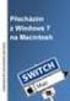 Ferrari 3400 Uživatelská Příručka Copy right 2004 Všechna Práva Vyhrazena Notebook Ferrari 3400 Uživatelská Příručka Původní Vydání: Září 2004 Pravidelné úpravy a revize informací v této publikaci bez
Ferrari 3400 Uživatelská Příručka Copy right 2004 Všechna Práva Vyhrazena Notebook Ferrari 3400 Uživatelská Příručka Původní Vydání: Září 2004 Pravidelné úpravy a revize informací v této publikaci bez
Váš stylový multimediální společník v korálově růžovém provedení. Oficiální webové stránky VAIO Europe http://www.vaiopro.eu/
 VGN-CS2S/P Vyjádřete svůj styl Váš stylový multimediální společník v korálově růžovém provedení Oficiální webové stránky VAIO Europe http://www.vaio.eu/ Oficiální webové stránky VAIO Europe http://www.vaiopro.eu/
VGN-CS2S/P Vyjádřete svůj styl Váš stylový multimediální společník v korálově růžovém provedení Oficiální webové stránky VAIO Europe http://www.vaio.eu/ Oficiální webové stránky VAIO Europe http://www.vaiopro.eu/
Data Sheet Fujitsu LIFEBOOK AH552/SL Notebook
 Data Sheet Fujitsu LIFEBOOK AH552/SL Notebook Váš nepostradatelný elegantní společník Hledáte velmi tenký notebook vhodný pro každodenní použití? Fujitsu LIFEBOOK AH552/ SL s úhlopříčkou 39,6 cm (15,6
Data Sheet Fujitsu LIFEBOOK AH552/SL Notebook Váš nepostradatelný elegantní společník Hledáte velmi tenký notebook vhodný pro každodenní použití? Fujitsu LIFEBOOK AH552/ SL s úhlopříčkou 39,6 cm (15,6
Uživatelská příručka
 Uživatelská příručka Copyright 2013 Hewlett-Packard Development Company, L.P. Bluetooth je ochranná známka příslušného vlastníka a je užívána společností Hewlett- Packard v souladu s licencí. Intel je
Uživatelská příručka Copyright 2013 Hewlett-Packard Development Company, L.P. Bluetooth je ochranná známka příslušného vlastníka a je užívána společností Hewlett- Packard v souladu s licencí. Intel je
Za ízení TouchPad aklávesnice
 Za ízení TouchPad aklávesnice Číslo dokumentu: 430406-221 Leden 2007 Tato příručka popisuje funkce zařízení TouchPad a klávesnice počítače. Obsah 1 Za ízení TouchPad Popis zařízení TouchPad.........................
Za ízení TouchPad aklávesnice Číslo dokumentu: 430406-221 Leden 2007 Tato příručka popisuje funkce zařízení TouchPad a klávesnice počítače. Obsah 1 Za ízení TouchPad Popis zařízení TouchPad.........................
Data Sheet Fujitsu LIFEBOOK AH531 Notebook
 Data Sheet Fujitsu LIFEBOOK AH531 Notebook Váš nepostradatelný společník LIFEBOOK AH531 Notebook LIFEBOOK AH531 je stylový tenký produkt s lesklým nebo antireflexním 15,6 (39,6cm) displejem LCD s rozlišením
Data Sheet Fujitsu LIFEBOOK AH531 Notebook Váš nepostradatelný společník LIFEBOOK AH531 Notebook LIFEBOOK AH531 je stylový tenký produkt s lesklým nebo antireflexním 15,6 (39,6cm) displejem LCD s rozlišením
První použití notebooku GIGABYTE
 Čeština Gratulujeme Vám ke koupi notebooku GIGABYTE! Tato příručka vás provede nastavením Vašeho notebooku při jeho prvním spuštění. Konečná konfigurace produktu závisí na daném modelu zakoupeném v prodejně.
Čeština Gratulujeme Vám ke koupi notebooku GIGABYTE! Tato příručka vás provede nastavením Vašeho notebooku při jeho prvním spuštění. Konečná konfigurace produktu závisí na daném modelu zakoupeném v prodejně.
Uživatelská příručka. Osobní počítač Řada VGN-TX
 Uživatelská příručka Osobní počítač Řada VG-TX n 2 Obsah Před zahájením práce...6 Upozornění...6 EERGY STAR...7 Dokumentace...8 Ergonomická pravidla...12 Začínáme...14 Umístění ovládacích prvků a konektorů...15
Uživatelská příručka Osobní počítač Řada VG-TX n 2 Obsah Před zahájením práce...6 Upozornění...6 EERGY STAR...7 Dokumentace...8 Ergonomická pravidla...12 Začínáme...14 Umístění ovládacích prvků a konektorů...15
emachines E620 řady Stručné pokyny
 emachines E620 řady Stručné pokyny Copyright 2008 Acer Incorporated. Všechna práva vyhrazena. emachines E620 řady Stručné pokyny Původní vydání: 08/2008 Společnost neposkytuje žádná ujištění nebo záruky
emachines E620 řady Stručné pokyny Copyright 2008 Acer Incorporated. Všechna práva vyhrazena. emachines E620 řady Stručné pokyny Původní vydání: 08/2008 Společnost neposkytuje žádná ujištění nebo záruky
Rychlý průvodce Barbone Boss. Prohlídka notebooku Barbone Boss. Pohled zepředu
 Rychlý průvodce Barbone Boss V tomto rychlém průvodci naleznete užitečné informace a seznámíte se s tím, jak zařízení vypadá a funguje. Průvodce je rozdělen do několika částí podle toho, kterou oblast
Rychlý průvodce Barbone Boss V tomto rychlém průvodci naleznete užitečné informace a seznámíte se s tím, jak zařízení vypadá a funguje. Průvodce je rozdělen do několika částí podle toho, kterou oblast
Uživatelská příručka
 Uživatelská příručka Copyright 2013 Hewlett-Packard Development Company, L.P. AMD je ochranná známka společnosti Advanced Micro Devices, Inc. Bluetooth je ochranná známka příslušného vlastníka. Tyto ochranné
Uživatelská příručka Copyright 2013 Hewlett-Packard Development Company, L.P. AMD je ochranná známka společnosti Advanced Micro Devices, Inc. Bluetooth je ochranná známka příslušného vlastníka. Tyto ochranné
Uživatelská příručka
 Uživatelská příručka Copyright 2012 Hewlett-Packard Development Company, L.P. Bluetooth je ochranná známka příslušného vlastníka a je užívána společností Hewlett- Packard v souladu s licencí. Intel je
Uživatelská příručka Copyright 2012 Hewlett-Packard Development Company, L.P. Bluetooth je ochranná známka příslušného vlastníka a je užívána společností Hewlett- Packard v souladu s licencí. Intel je
emachines E725/E525 řady Stručné pokyny
 emachines E725/E525 řady Stručné pokyny Copyright 2009 Acer Incorporated. Všechna práva vyhrazena. emachines E725/E525 řady Stručné pokyny Původní vydání: 02/2009 Společnost neposkytuje žádná ujištění
emachines E725/E525 řady Stručné pokyny Copyright 2009 Acer Incorporated. Všechna práva vyhrazena. emachines E725/E525 řady Stručné pokyny Původní vydání: 02/2009 Společnost neposkytuje žádná ujištění
emachines E720/E520 řady Stručné pokyny
 emachines E720/E520 řady Stručné pokyny Copyright 2008 Acer Incorporated. Všechna práva vyhrazena. emachines E720/E520 řady Stručné pokyny Původní vydání: 08/2008 Společnost neposkytuje žádná ujištění
emachines E720/E520 řady Stručné pokyny Copyright 2008 Acer Incorporated. Všechna práva vyhrazena. emachines E720/E520 řady Stručné pokyny Původní vydání: 08/2008 Společnost neposkytuje žádná ujištění
emachines D720/D520 řady Stručné pokyny
 emachines D720/D520 řady Stručné pokyny Copyright 2008 Acer Incorporated. Všechna práva vyhrazena. emachines D720/D520 řady Stručné pokyny Původní vydání: 08/2008 Společnost neposkytuje žádná ujištění
emachines D720/D520 řady Stručné pokyny Copyright 2008 Acer Incorporated. Všechna práva vyhrazena. emachines D720/D520 řady Stručné pokyny Původní vydání: 08/2008 Společnost neposkytuje žádná ujištění
NOTEBOOK REFERENČNÍ PŘÍRUČKA
 NOTEBOOK REFERENČNÍ PŘÍRUČKA Obsah Kapitola 1: O této referenční příručce...... 1 O této příručce................................ 2 Přístup k Uživatelské příručce online.............. 2 Kontaktní informace
NOTEBOOK REFERENČNÍ PŘÍRUČKA Obsah Kapitola 1: O této referenční příručce...... 1 O této příručce................................ 2 Přístup k Uživatelské příručce online.............. 2 Kontaktní informace
Notebook. Uživatelská příručka
 Notebook Uživatelská příručka Copyright 2012 Hewlett-Packard Development Company, L.P. Bluetooth je ochranná známka příslušného vlastníka a je užívána společností Hewlett- Packard v souladu s licencí.
Notebook Uživatelská příručka Copyright 2012 Hewlett-Packard Development Company, L.P. Bluetooth je ochranná známka příslušného vlastníka a je užívána společností Hewlett- Packard v souladu s licencí.
Inspiron 15. Řada 7000. Pohledy. Technické údaje
 Inspiron 15 Řada 7000 Pohledy Copyright 2015 Dell Inc. Všechna práva vyhrazena. Tento produkt je chráněn americkými a mezinárodními autorskými právy a dalšími zákony o duševním vlastnictví. Dell a logo
Inspiron 15 Řada 7000 Pohledy Copyright 2015 Dell Inc. Všechna práva vyhrazena. Tento produkt je chráněn americkými a mezinárodními autorskými právy a dalšími zákony o duševním vlastnictví. Dell a logo
Prùvodce obecnîmi nastaveními
 Provozní pokyny Prùvodce obecnîmi nastaveními 1 2 3 4 5 6 Pøipojení zaøízení Systémová nastavení Nastavení kopírky Nastavení tiskárny Nastavení rozhraní Ostatní nástroje uôivatele Neô zaènete zaøízení
Provozní pokyny Prùvodce obecnîmi nastaveními 1 2 3 4 5 6 Pøipojení zaøízení Systémová nastavení Nastavení kopírky Nastavení tiskárny Nastavení rozhraní Ostatní nástroje uôivatele Neô zaènete zaøízení
Představení notebooku Uživatelská příručka
 Představení notebooku Uživatelská příručka Copyright 2009 Hewlett-Packard Development Company, L.P. Bluetooth je ochranná známka příslušného vlastníka a užívaná společností Hewlett- Packard Company v souladu
Představení notebooku Uživatelská příručka Copyright 2009 Hewlett-Packard Development Company, L.P. Bluetooth je ochranná známka příslušného vlastníka a užívaná společností Hewlett- Packard Company v souladu
EUR 091 PROGRAMOVATELN REGULÁTOR TEPLOTY S T DENNÍM PROGRAMEM NÁVOD K OBSLUZE
 EUR 091 PROGRAMOVATELN REGULÁTOR TEPLOTY S T DENNÍM PROGRAMEM NÁVOD K OBSLUZE Strana: 1 EUR 091 9 programû 6 pfiednastaven ch, 3 definované uïivatelem 3 nastavení teploty moïnost manuálního ovládání nastaviteln
EUR 091 PROGRAMOVATELN REGULÁTOR TEPLOTY S T DENNÍM PROGRAMEM NÁVOD K OBSLUZE Strana: 1 EUR 091 9 programû 6 pfiednastaven ch, 3 definované uïivatelem 3 nastavení teploty moïnost manuálního ovládání nastaviteln
Notebook Acer TravelMate série 430
 Notebook Acer TravelMate série 430 Uživatelská příručka Notebook Acer TravelMate série 430 Návod k obsluze ii Copyright 2003 Acer Incorporated. Všechna práva vyhrazena. Uživatelská příručka k notebooku
Notebook Acer TravelMate série 430 Uživatelská příručka Notebook Acer TravelMate série 430 Návod k obsluze ii Copyright 2003 Acer Incorporated. Všechna práva vyhrazena. Uživatelská příručka k notebooku
Uživatelská příručka
 Uživatelská příručka Copyright 2012 Hewlett-Packard Development Company, L.P. Bluetooth je ochranná známka příslušného vlastníka a je užívána společností Hewlett- Packard v souladu s licencí. Intel je
Uživatelská příručka Copyright 2012 Hewlett-Packard Development Company, L.P. Bluetooth je ochranná známka příslušného vlastníka a je užívána společností Hewlett- Packard v souladu s licencí. Intel je
Zkontrolujte dodané příslušenství
 Gratulujeme Vám ke koupi nového Netbooku GIGABYTE T3! Tento stručný přehled Vám pomůže nastavit Váš netbook při prvním spuštění.pro více informací se prosím obraťte na naše stránky: www.gigabyte.com Veškeré
Gratulujeme Vám ke koupi nového Netbooku GIGABYTE T3! Tento stručný přehled Vám pomůže nastavit Váš netbook při prvním spuštění.pro více informací se prosím obraťte na naše stránky: www.gigabyte.com Veškeré
Dell Latitude E6510. O varováních. Informace o instalaci a funkcích. VAROVÁNÍ: VAROVÁNÍ upozorňuje na možné. Čelní pohled
 Dell Latitude E6510 Informace o instalaci a funkcích O varováních VAROVÁNÍ: VAROVÁNÍ upozorňuje na možné poškození majetku a riziko úrazu nebo smrti. Čelní pohled 26 25 27 24 31 30 29 28 23 22 21 1 2 3
Dell Latitude E6510 Informace o instalaci a funkcích O varováních VAROVÁNÍ: VAROVÁNÍ upozorňuje na možné poškození majetku a riziko úrazu nebo smrti. Čelní pohled 26 25 27 24 31 30 29 28 23 22 21 1 2 3
Data Sheet Fujitsu LIFEBOOK A532 Notebook
 Data Sheet Fujitsu LIFEBOOK A532 Notebook Váš nepostradatelný společník Pokud hledáte solidní a spolehlivý všestranný notebook, je Fujitsu LIFEBOOK AH532 tím správným řešením. Antireflexní displej LCD
Data Sheet Fujitsu LIFEBOOK A532 Notebook Váš nepostradatelný společník Pokud hledáte solidní a spolehlivý všestranný notebook, je Fujitsu LIFEBOOK AH532 tím správným řešením. Antireflexní displej LCD
Sada do auta Nokia CK-200 U¾ivatelská a instalaèní pøíruèka
 Sada do auta Nokia CK-200 U¾ivatelská a instalaèní pøíruèka 9220821 1. vydání CS PROHLÁ ENÍ O SHODÌ Spoleènost NOKIA CORPORATION tímto prohla¹uje, ¾e tento výrobek CK-200 je ve shodì se základními po¾adavky
Sada do auta Nokia CK-200 U¾ivatelská a instalaèní pøíruèka 9220821 1. vydání CS PROHLÁ ENÍ O SHODÌ Spoleènost NOKIA CORPORATION tímto prohla¹uje, ¾e tento výrobek CK-200 je ve shodì se základními po¾adavky
Napájení. Číslo dokumentu: 396855-221. V této příručce je popsán způsob napájení počítače. B ezen 2006
 Napájení Číslo dokumentu: 396855-221 B ezen 2006 V této příručce je popsán způsob napájení počítače. Obsah 1 Umíst ní ovládacích prvk a indikátor napájení 2 Zdroje napájení Připojení adaptéru střídavého
Napájení Číslo dokumentu: 396855-221 B ezen 2006 V této příručce je popsán způsob napájení počítače. Obsah 1 Umíst ní ovládacích prvk a indikátor napájení 2 Zdroje napájení Připojení adaptéru střídavého
Rychlá instalace a příručka Začínáme Evo D500 Ultra-Slim Desktop Osobní počítač
 b Rychlá instalace a příručka Začínáme Evo D500 Ultra-Slim Desktop Osobní počítač Číslo dokumentu: 250893-221 Listopad 2001 Tato příručka vám usnadní počáteční instalaci hardwaru a softwaru osobního počítače
b Rychlá instalace a příručka Začínáme Evo D500 Ultra-Slim Desktop Osobní počítač Číslo dokumentu: 250893-221 Listopad 2001 Tato příručka vám usnadní počáteční instalaci hardwaru a softwaru osobního počítače
MYČKA NÁDOBÍ CDF 715 T NÁVOD K POUŽITÍ
 MYČKA NÁDOBÍ CDF 715 T NÁVOD K POUŽITÍ Blahopfiejeme! Dûkujeme, Ïe jste se rozhodli pro zafiízení firmy Candy; kvalitní myãky nádobí, zaruãující vysok v kon a spolehlivost. Firma Candy vyrábí irok sortiment
MYČKA NÁDOBÍ CDF 715 T NÁVOD K POUŽITÍ Blahopfiejeme! Dûkujeme, Ïe jste se rozhodli pro zafiízení firmy Candy; kvalitní myãky nádobí, zaruãující vysok v kon a spolehlivost. Firma Candy vyrábí irok sortiment
Řada Aspire 5738/5738Z/5338. Stručné pokyny
 Řada Aspire 5738/5738Z/5338 Stručné pokyny Copyright 2009. Všechna práva vyhrazena. Stručné pokyny pro počítače řady Aspire 5738/5738Z/5338 Původní vydání: 08/2009 Notebook řady Aspire 5738/5738Z/5338
Řada Aspire 5738/5738Z/5338 Stručné pokyny Copyright 2009. Všechna práva vyhrazena. Stručné pokyny pro počítače řady Aspire 5738/5738Z/5338 Původní vydání: 08/2009 Notebook řady Aspire 5738/5738Z/5338
Aspire 5730Z/5730/5330 řady. Stručné pokyny
 Aspire 5730Z/5730/5330 řady Stručné pokyny Copyright 2008 Acer Incorporated. Všechna práva vyhrazena. Aspire 5730Z/5730/5330 řady Stručné pokyny Původní vydání: 07/2008 Pravidelné úpravy a revize informací
Aspire 5730Z/5730/5330 řady Stručné pokyny Copyright 2008 Acer Incorporated. Všechna práva vyhrazena. Aspire 5730Z/5730/5330 řady Stručné pokyny Původní vydání: 07/2008 Pravidelné úpravy a revize informací
emachines G620/G420 řady Stručné pokyny
 emachines G620/G420 řady Stručné pokyny Copyright 2008 Acer Incorporated. Všechna práva vyhrazena. emachines G620/G420 řady Stručné pokyny Původní vydání: 08/2008 Společnost neposkytuje žádná ujištění
emachines G620/G420 řady Stručné pokyny Copyright 2008 Acer Incorporated. Všechna práva vyhrazena. emachines G620/G420 řady Stručné pokyny Původní vydání: 08/2008 Společnost neposkytuje žádná ujištění
U¾ivatelská pøíruèka 9353157 1. vydání
 Vydaná elektronická pøíruèka odpovídá "Podmínkám a ustanovením u¾ivatelských pøíruèek Nokia, 7. èerven 1998" ( Nokia User s Guides Terms and Conditions, 7th June, 1998.) U¾ivatelská pøíruèka 9353157 1.
Vydaná elektronická pøíruèka odpovídá "Podmínkám a ustanovením u¾ivatelských pøíruèek Nokia, 7. èerven 1998" ( Nokia User s Guides Terms and Conditions, 7th June, 1998.) U¾ivatelská pøíruèka 9353157 1.
âeská verze POKYNY K OBSLUZE
 C âeská verze POKYNY K OBSLUZE Srdeãnû blahopfiejeme k va emu novému produktu Canon. Produkt Canon Speedlite 550EX je vysokov konná záblesková jednotka vybavená automatick m fiízením E-TTL (Evaluative-Through-The-Lens).
C âeská verze POKYNY K OBSLUZE Srdeãnû blahopfiejeme k va emu novému produktu Canon. Produkt Canon Speedlite 550EX je vysokov konná záblesková jednotka vybavená automatick m fiízením E-TTL (Evaluative-Through-The-Lens).
Klaus-D. Hänsgen. hts. HTS - Hogrefe TestSystem 3.8. UÏivatelská pfiíruãka. První ãeské vydání
 Klaus-D. Hänsgen hts HTS - Hogrefe TestSystem 3.8 UÏivatelská pfiíruãka První ãeské vydání Vydalo Testcentrum, Praha 2003 Hogrefe-Verlag GmbH & Co. KG, Göttingen 2002 1. ãeské vydání 2003 Îádná ãást tohoto
Klaus-D. Hänsgen hts HTS - Hogrefe TestSystem 3.8 UÏivatelská pfiíruãka První ãeské vydání Vydalo Testcentrum, Praha 2003 Hogrefe-Verlag GmbH & Co. KG, Göttingen 2002 1. ãeské vydání 2003 Îádná ãást tohoto
A) Notebook + dockstation + operační systém
 PŘÍLOHA č. 2 A) Notebook + dockstation + operační systém 2 ks v max. ceně s DPH za oba kusy: 2 727 EUR - 66 293, Kč Technické parametry a specifikace: Procesor: 3 MB L3 Cache 2 jádra, 4 thready s frekvencí
PŘÍLOHA č. 2 A) Notebook + dockstation + operační systém 2 ks v max. ceně s DPH za oba kusy: 2 727 EUR - 66 293, Kč Technické parametry a specifikace: Procesor: 3 MB L3 Cache 2 jádra, 4 thready s frekvencí
Monitor HP ENVY 23 IPS. Uživatelská příručka
 Monitor HP ENVY 23 IPS Uživatelská příručka 2013, Hewlett-Packard Development Company, L.P. Microsoft, Windows a Windows Vista jsou registrované ochranné známky nebo ochranné známky společnosti Microsoft
Monitor HP ENVY 23 IPS Uživatelská příručka 2013, Hewlett-Packard Development Company, L.P. Microsoft, Windows a Windows Vista jsou registrované ochranné známky nebo ochranné známky společnosti Microsoft
WDV5270 HD "Lagoon" Uživatelský manuál
 WDV5270 HD "Lagoon" Uživatelský manuál 1 Části videokamery: 1. LCD obrazovka 2. Voba režimu / posun vlevo 3. Přehrávání / Posun nahoru 4. Samospoušť / posun vpravo 5. MENU/potvrzeni volby (OK) 6. volba
WDV5270 HD "Lagoon" Uživatelský manuál 1 Části videokamery: 1. LCD obrazovka 2. Voba režimu / posun vlevo 3. Přehrávání / Posun nahoru 4. Samospoušť / posun vpravo 5. MENU/potvrzeni volby (OK) 6. volba
Sada do auta s displejem Nokia CK-600 U¾ivatelská a instalaèní pøíruèka
 Sada do auta s displejem Nokia CK-600 U¾ivatelská a instalaèní pøíruèka 9211132 2. vydání CS PROHLÁ ENÍ O SHODÌ NOKIA CORPORATION tímto prohla¹uje, ¾e tento výrobek HF-23 je ve shodì se základními po¾adavky
Sada do auta s displejem Nokia CK-600 U¾ivatelská a instalaèní pøíruèka 9211132 2. vydání CS PROHLÁ ENÍ O SHODÌ NOKIA CORPORATION tímto prohla¹uje, ¾e tento výrobek HF-23 je ve shodì se základními po¾adavky
Sada do auta Nokia CK-200 Struèná pøíruèka a bezpeènostní informace
 Sada do auta Nokia CK-200 Struèná pøíruèka a bezpeènostní informace 9220823 1. vydání CS PROHLÁ ENÍ O SHODÌ Spoleènost NOKIA CORPORATION tímto prohla¹uje, ¾e tento výrobek CK-200 je ve shodì se základními
Sada do auta Nokia CK-200 Struèná pøíruèka a bezpeènostní informace 9220823 1. vydání CS PROHLÁ ENÍ O SHODÌ Spoleènost NOKIA CORPORATION tímto prohla¹uje, ¾e tento výrobek CK-200 je ve shodì se základními
Notebook Acer TravelMate série 420
 Notebook Acer TravelMate série 420 Uživatelská příručka Copyright 2002 Všechna práva vyhrazena Uživatelská příručka k notebooku TravelMate série 420 Informace v této publikaci mohou být čas od času změněny,
Notebook Acer TravelMate série 420 Uživatelská příručka Copyright 2002 Všechna práva vyhrazena Uživatelská příručka k notebooku TravelMate série 420 Informace v této publikaci mohou být čas od času změněny,
Uživatelská příručka. Osobní počítač Řada VGN-FJ
 Uživatelská příručka Osobní počítač Řada VG-FJ n 2 Obsah Před zahájením práce...5 Upozornění...5 EERGY STAR...6 Dokumentace...7 Ergonomická pravidla...10 Začínáme...12 Umístění ovládacích prvků a portů...13
Uživatelská příručka Osobní počítač Řada VG-FJ n 2 Obsah Před zahájením práce...5 Upozornění...5 EERGY STAR...6 Dokumentace...7 Ergonomická pravidla...10 Začínáme...12 Umístění ovládacích prvků a portů...13
Copyright 2007-2011 EIZO NANAO CORPORATION Všechna práva vyhrazena.
 Instalační příručka Barevný monitor LCD [Umístění výstražného upozornění] Příklad stojanu s nastavitelnou výškou O instalační příručce a uživatelské příručce Instalační příručka (tato příručka) Quick Reference
Instalační příručka Barevný monitor LCD [Umístění výstražného upozornění] Příklad stojanu s nastavitelnou výškou O instalační příručce a uživatelské příručce Instalační příručka (tato příručka) Quick Reference
Uživatelská příručka
 Uživatelská příručka Copyright 2013 Hewlett-Packard Development Company, L.P. Bluetooth je ochranná známka příslušného vlastníka a je užívána společností Hewlett- Packard v souladu s licencí. Microsoft
Uživatelská příručka Copyright 2013 Hewlett-Packard Development Company, L.P. Bluetooth je ochranná známka příslušného vlastníka a je užívána společností Hewlett- Packard v souladu s licencí. Microsoft
Multimédia. Číslo dokumentu: 405774-221
 Multimédia Číslo dokumentu: 405774-221 Kv ten 2006 V této příručce je vysvětleno použití multimediálních hardwarových a softwarových funkcí počítače. Multimediální funkce se liší v závislosti na vybraném
Multimédia Číslo dokumentu: 405774-221 Kv ten 2006 V této příručce je vysvětleno použití multimediálních hardwarových a softwarových funkcí počítače. Multimediální funkce se liší v závislosti na vybraném
Ultra-elegantní a responsivní, plně vybavený. potřebnými rozhraními: Sony představuje první. Ultrabook TM
 osokuna Tisková zpráva Praha, 19. červen 2012 Ultra-elegantní a responsivní, plně vybavený potřebnými rozhraními: Sony představuje první Ultrabook TM Tenký a lehký počítač VAIO T11/T13 bude všude s vámi
osokuna Tisková zpráva Praha, 19. červen 2012 Ultra-elegantní a responsivní, plně vybavený potřebnými rozhraními: Sony představuje první Ultrabook TM Tenký a lehký počítač VAIO T11/T13 bude všude s vámi
Stereofonní Bluetooth headset Nokia BH-905 s aktivním potlaèováním ruchu U¾ivatelská pøíruèka
 Stereofonní Bluetooth headset Nokia BH-905 s aktivním potlaèováním ruchu U¾ivatelská pøíruèka 9216262 1. vydání CS PROHLÁ ENÍ O SHODÌ Spoleènost NOKIA CORPORATION tímto prohla¹uje, ¾e se výrobek BH-905
Stereofonní Bluetooth headset Nokia BH-905 s aktivním potlaèováním ruchu U¾ivatelská pøíruèka 9216262 1. vydání CS PROHLÁ ENÍ O SHODÌ Spoleènost NOKIA CORPORATION tímto prohla¹uje, ¾e se výrobek BH-905
Diva 852 ISDN T/A. Návod k rychlé instalaci. www.eicon.com
 Diva 852 ISDN T/A Návod k rychlé instalaci www.eicon.com Obsah Obsah... 2 Úvod... 2 Kontrolky... 2 Zákaznický servis... 2 Instalace v systému Windows... 3 Instalace v poèítaèích Macintosh... 4 Instalace
Diva 852 ISDN T/A Návod k rychlé instalaci www.eicon.com Obsah Obsah... 2 Úvod... 2 Kontrolky... 2 Zákaznický servis... 2 Instalace v systému Windows... 3 Instalace v poèítaèích Macintosh... 4 Instalace
Dell Latitude 2100 informace o instalaci a funkcích
 Informace o VÝSTRAZE VAROVÁNÍ: VAROVÁNÍ upozorňuje na možné poškození majetku a riziko úrazu nebo smrti. Dell Latitude 2100 informace o instalaci a funkcích 1 2 3 16 15 4 14 13 5 12 11 10 9 8 7 6 1 kontrolka
Informace o VÝSTRAZE VAROVÁNÍ: VAROVÁNÍ upozorňuje na možné poškození majetku a riziko úrazu nebo smrti. Dell Latitude 2100 informace o instalaci a funkcích 1 2 3 16 15 4 14 13 5 12 11 10 9 8 7 6 1 kontrolka
Dell Latitude E6420/E6520
 Dell Latitude E6420/E6520 Informace o instalaci a funkcích O varováních VAROVÁNÍ: VAROVÁNÍ upozorňuje na možné poškození majetku a riziko úrazu nebo smrti. Latitude E6420 čelní a zadní pohled Obrázek 1.
Dell Latitude E6420/E6520 Informace o instalaci a funkcích O varováních VAROVÁNÍ: VAROVÁNÍ upozorňuje na možné poškození majetku a riziko úrazu nebo smrti. Latitude E6420 čelní a zadní pohled Obrázek 1.
Uživatelská příručka
 Uživatelská příručka Copyright 2015 HP Development Company, L.P. AMD je ochranná známka společnosti Advanced Micro Devices, Inc. Bluetooth je ochranná známka příslušného vlastníka a je používána společností
Uživatelská příručka Copyright 2015 HP Development Company, L.P. AMD je ochranná známka společnosti Advanced Micro Devices, Inc. Bluetooth je ochranná známka příslušného vlastníka a je používána společností
Lenovo Yoga 300-11IBR
 Lenovo Yoga 300-11IBR Uživatelská příručka Než začnete používat počítač, přečtěte si bezpečnostní poznámky a důležité rady, které naleznete v přiložených příručkách. Poznámky Před používáním produktu si
Lenovo Yoga 300-11IBR Uživatelská příručka Než začnete používat počítač, přečtěte si bezpečnostní poznámky a důležité rady, které naleznete v přiložených příručkách. Poznámky Před používáním produktu si
Obsah. DÛleÏitá bezpeãnostní upozornûní... 7. Rozbalení... 9. Vá telefon... 10. Zaãínáme... 17. Funkce volání... 25. Vkládání textu...
 Obsah DÛleÏitá bezpeãnostní upozornûní... 7 Rozbalení... 9 Vá telefon... 10 Popis telefonu... 10 Hlavní displej... 13 Vnûj í displej... 16 Servisní svûtlo... 16 Zaãínáme... 17 VloÏení/vyjmutí SIM karty...
Obsah DÛleÏitá bezpeãnostní upozornûní... 7 Rozbalení... 9 Vá telefon... 10 Popis telefonu... 10 Hlavní displej... 13 Vnûj í displej... 16 Servisní svûtlo... 16 Zaãínáme... 17 VloÏení/vyjmutí SIM karty...
Zkontrolujte dodané příslušenství.
 Gratulujeme ke koupi tabletu od společnosti Gigabyte. Tato instalační příručka nabízí informace které vám pomohou se spuštěním a nastavením notebooku Gigabyte. Konfigurace Vašeho zařízení záleží na zakoupeném
Gratulujeme ke koupi tabletu od společnosti Gigabyte. Tato instalační příručka nabízí informace které vám pomohou se spuštěním a nastavením notebooku Gigabyte. Konfigurace Vašeho zařízení záleží na zakoupeném
Informace o autorských právech. Omezení odpovědnosti. Servis a podpora
 Informace o autorských právech Reprodukce za libovolným účelem vyjma kopírování dokumentace kupujícím za účelem pořízení náhradní kopie, přenos, přepis, ukládání do vyhledávačů nebo jakákoliv forma překladu
Informace o autorských právech Reprodukce za libovolným účelem vyjma kopírování dokumentace kupujícím za účelem pořízení náhradní kopie, přenos, přepis, ukládání do vyhledávačů nebo jakákoliv forma překladu
KLASIKA JMÉNEM SOKKIA
 KLASIKA JMÉNEM SOKKIA Nová cesta k dûdictví prûlomové technologie Daleko od domova, v nejnároãnûj ích pracovních místech se potfiebujete spolehnout na odolnost a pfiesnost. Uprostfied pou tû, hluboko v
KLASIKA JMÉNEM SOKKIA Nová cesta k dûdictví prûlomové technologie Daleko od domova, v nejnároãnûj ích pracovních místech se potfiebujete spolehnout na odolnost a pfiesnost. Uprostfied pou tû, hluboko v
Zaèínáme. Nokia N81-3 1. vydání CS
 Zaèínáme Nokia N81-3 1. vydání CS Tlaèítka a èásti (zepøedu) Èíslo modelu: Nokia N81-3. Dále jen Nokia N81. 1 Tlaèítka her a 2 Slot pamì»ové karty 3 Výbìrová tlaèítka 4 Tlaèítka médií: Tlaèítko Dal¹í Tlaèítko
Zaèínáme Nokia N81-3 1. vydání CS Tlaèítka a èásti (zepøedu) Èíslo modelu: Nokia N81-3. Dále jen Nokia N81. 1 Tlaèítka her a 2 Slot pamì»ové karty 3 Výbìrová tlaèítka 4 Tlaèítka médií: Tlaèítko Dal¹í Tlaèítko
Notebook HP. Referenční příručka
 Notebook HP Referenční příručka Copyright 2011 Hewlett-Packard Development Company, L.P. Bluetooth je ochranná známka příslušného vlastníka a je užívaná společností Hewlett- Packard Company v souladu s
Notebook HP Referenční příručka Copyright 2011 Hewlett-Packard Development Company, L.P. Bluetooth je ochranná známka příslušného vlastníka a je užívaná společností Hewlett- Packard Company v souladu s
Elegantní společník do práce i domů, který spojuje výkon a pokročilé zabezpečení. Oficiální webové stránky VAIO Europe
 VGN-SR19VN Váš mobilní partner Elegantní společník do práce i domů, který spojuje výkon a pokročilé zabezpečení Oficiální webové stránky VAIO Europe http://www.vaio.eu/ Oficiální webové stránky VAIO Europe
VGN-SR19VN Váš mobilní partner Elegantní společník do práce i domů, který spojuje výkon a pokročilé zabezpečení Oficiální webové stránky VAIO Europe http://www.vaio.eu/ Oficiální webové stránky VAIO Europe
Stručný obsah KAPITOLA 1 KAPITOLA 2 KAPITOLA 3 KAPITOLA 4 KAPITOLA 5 KAPITOLA 6 KAPITOLA 7 KAPITOLA 8 KAPITOLA 9 KAPITOLA 10 KAPITOLA 11 KAPITOLA 12
 Stručný obsah KAPITOLA 1 Prohlídka počítače 23 KAPITOLA 2 Mikroprocesory 49 KAPITOLA 3 RAM 103 KAPITOLA 4 BIOS a CMOS 133 KAPITOLA 5 Rozšiřující sběrnice 165 KAPITOLA 6 Základní desky 209 KAPITOLA 7 Zdroje
Stručný obsah KAPITOLA 1 Prohlídka počítače 23 KAPITOLA 2 Mikroprocesory 49 KAPITOLA 3 RAM 103 KAPITOLA 4 BIOS a CMOS 133 KAPITOLA 5 Rozšiřující sběrnice 165 KAPITOLA 6 Základní desky 209 KAPITOLA 7 Zdroje
